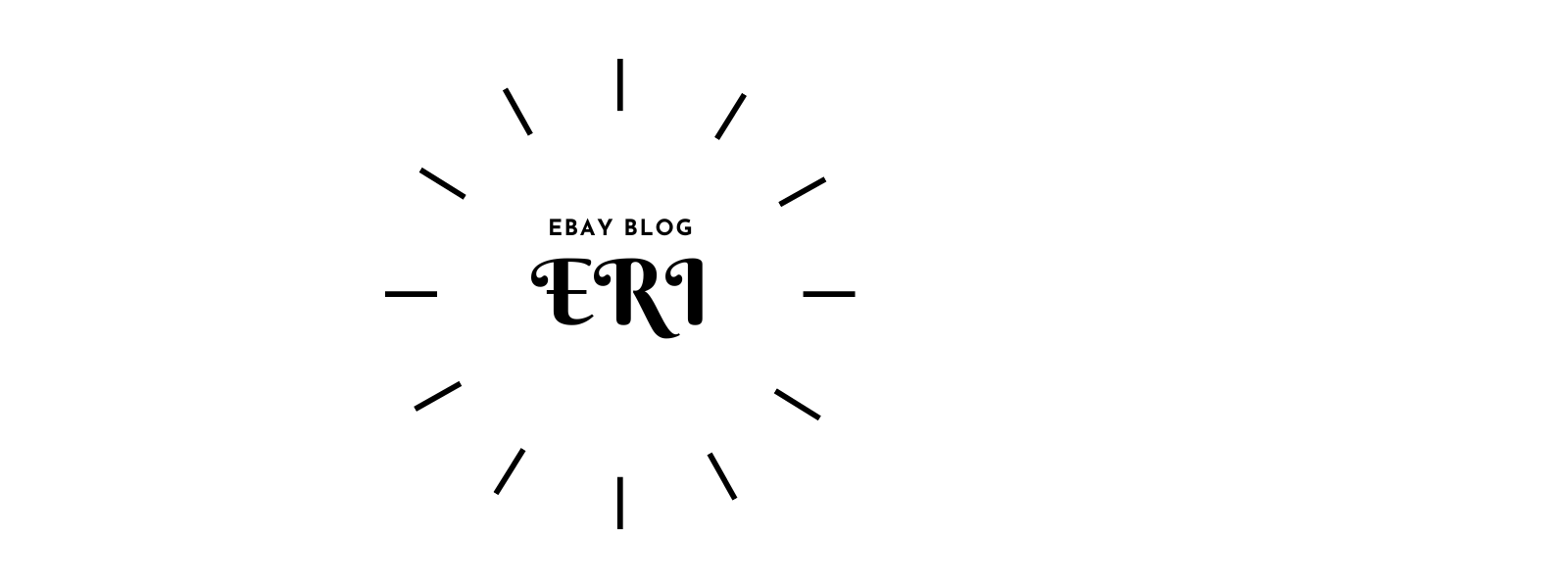こんにちは!田舎で子育て×インドアJOY!のeBayセラーERIです。
- eBayのアカウント登録方法は?
- eBayのアカウント作成に必要な書類は?
- ペイオニアのアカウントの登録方法は?
- 登録費用はかかる?
このようなお悩みを解決していきます。

「eBay輸出を始めてみたいけれど、海外のサイトだからなんか色々難しそう。」



そうですよね。英語の登録ページがあり難しいイメージがあるので、
実は多くの人がこのアカウント作成前で諦めてしまいます( ;∀;)
逆にいうと、このアカウント登録を突き進んだ限られた人だけにeBayで稼げるチャンスがくると思います。
初心者向けに英語の登録ページを日本語に訳してeBay輸出の始め方を徹底解説しています。
最後まで読むとeBayのアカウント作成からペイオニアの紐づけ方法まで一通り理解することができます。
一緒に出品の前段階まで準備していきましょう。
eBay(イーベイ)とは
そもそもeBayって何?という人のために簡単に説明すると、
「世界最大級のオークションサイト」であり世界190カ国に対して販売することが可能です。
日本ではいまいち知名度が低いようですが、世界的にはeBayの認知度は高く多くのバイヤーに利用されています。
そしてアカウント登録は無料!
ストア契約(最低価格で$4.95~)をすると月額が発生しますが、最初のうちは無料のプランで問題ないので気軽に始められます。
eBayアカウントの作成から出品までの流れ
- eBayのアカウントを作成する
- eBayのセラーアカウントの登録
- ペイオニアのアカウント登録とeBayとの連携方法
- ペイオニアに書類を提出する
- eBayの評価を集める
- eBayジャパンセラーポータルへ登録する
ペイオニアとはeBayの売上金が入金される口座のことで必ず作成する必要があります。
こちらも登録は無料です。
①~⑥の流れが分かったところで詳しい手順をみていきましょう!
①eBayのアカウントを作成する
アメリカeBayのアカウントを登録しますのでここをクリックしてください→ebay.com



イギリス・ドイツ・フランス…といった具合に各国にeBayがあるのですが、
一番販売していきやすいアメリカ(ebay.com)での登録をしましょう。
日本語になっている場合は、エラーが起きることがあるのでEnglishに変更しておきます。
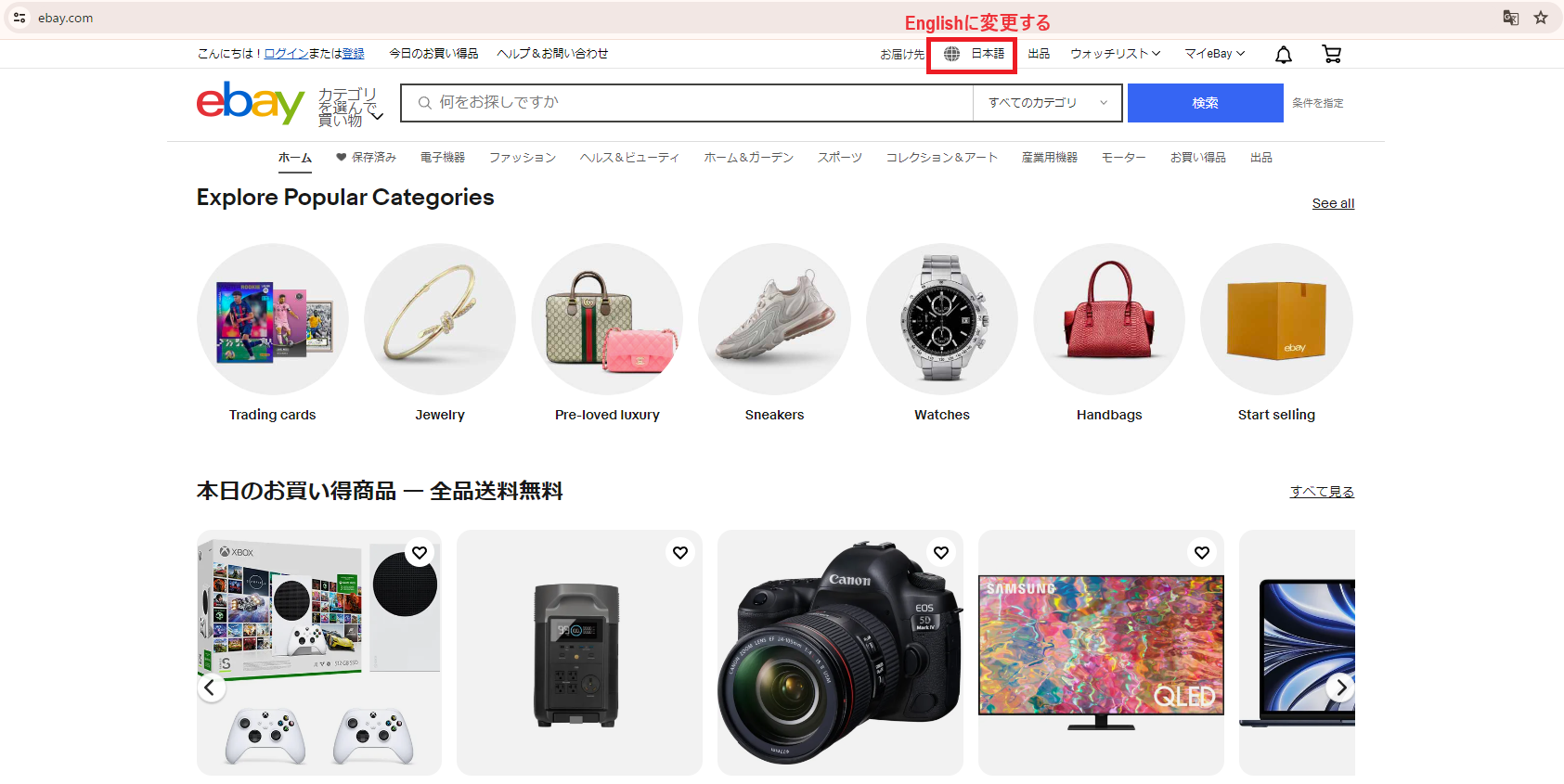
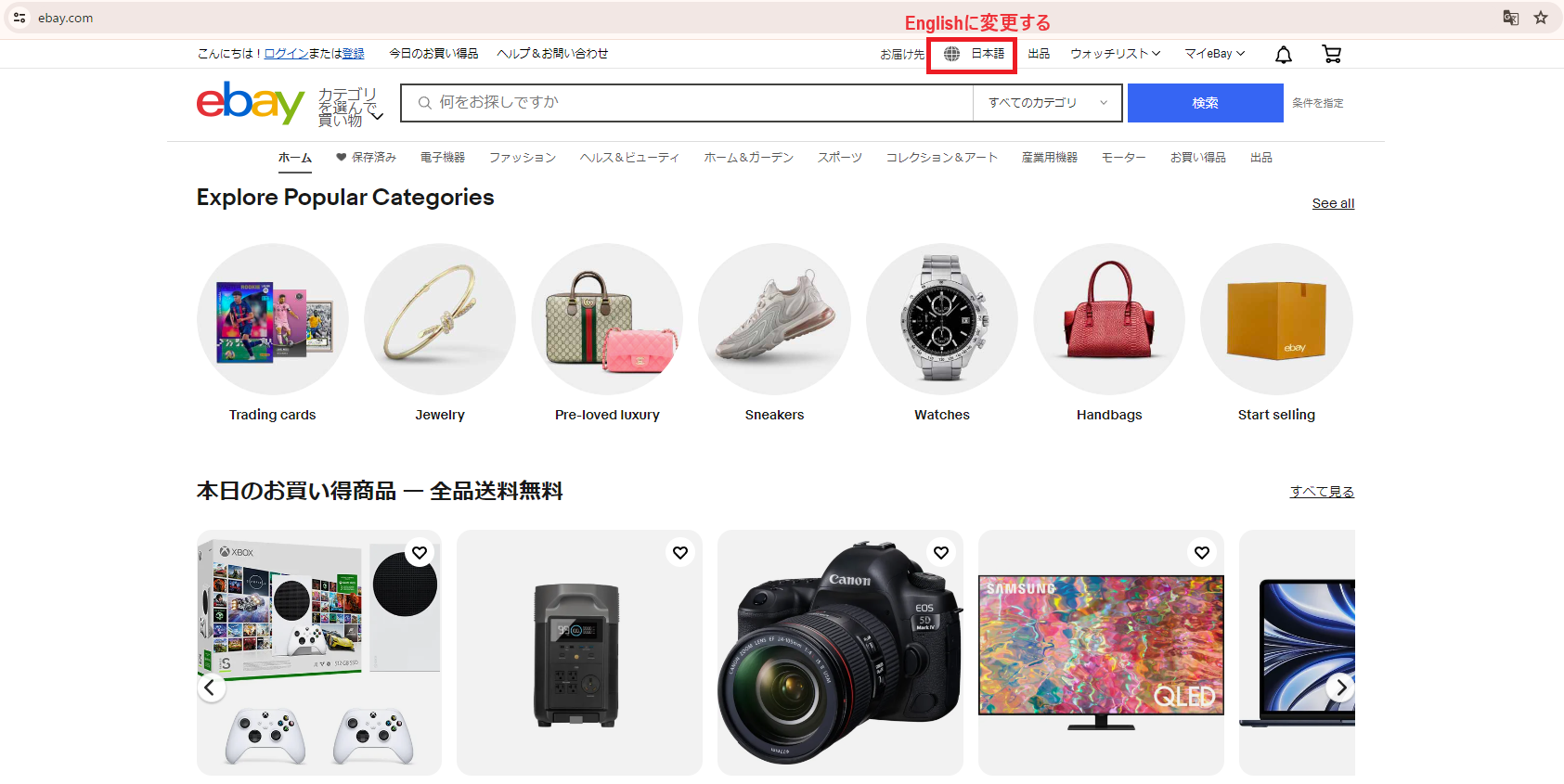
英語表記の画面で左上の「register」をクリックします。
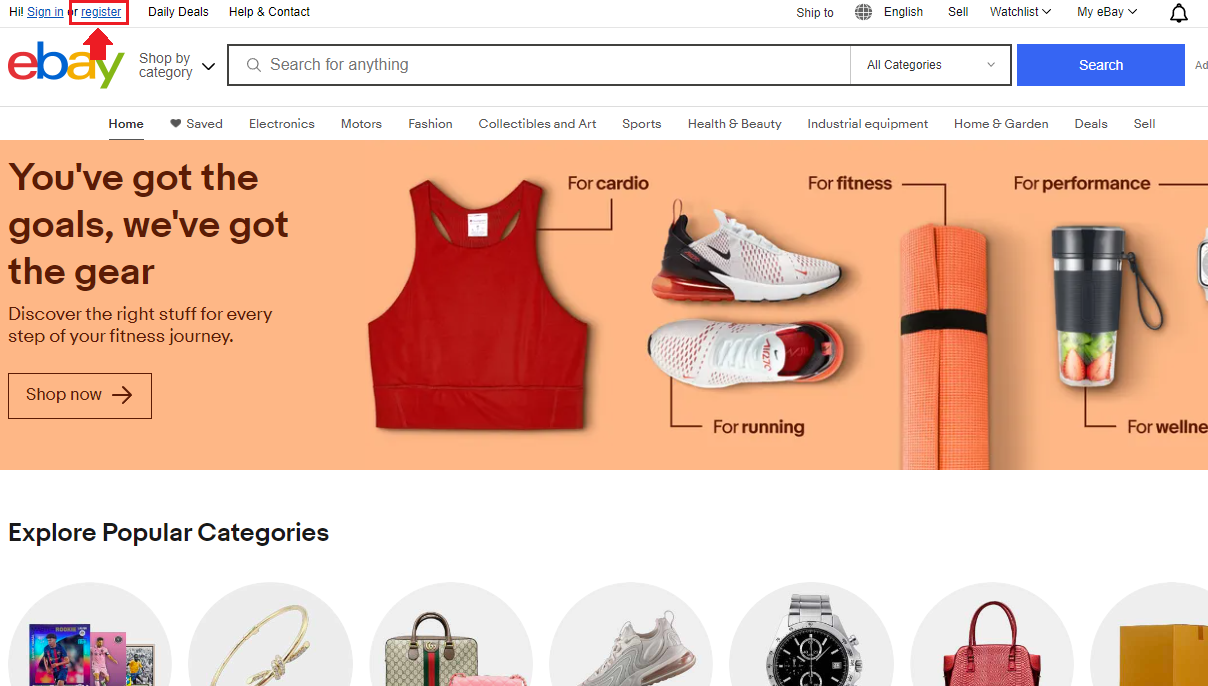
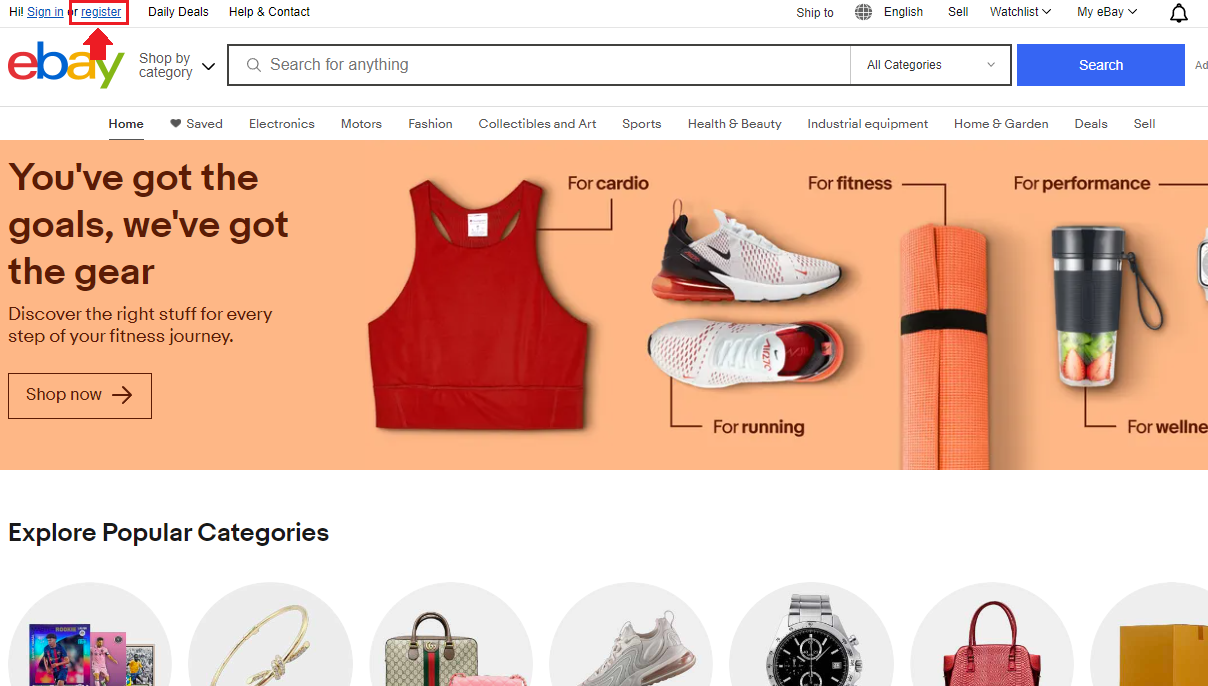
すると以下のような「Create an account」の画面が表示されます。
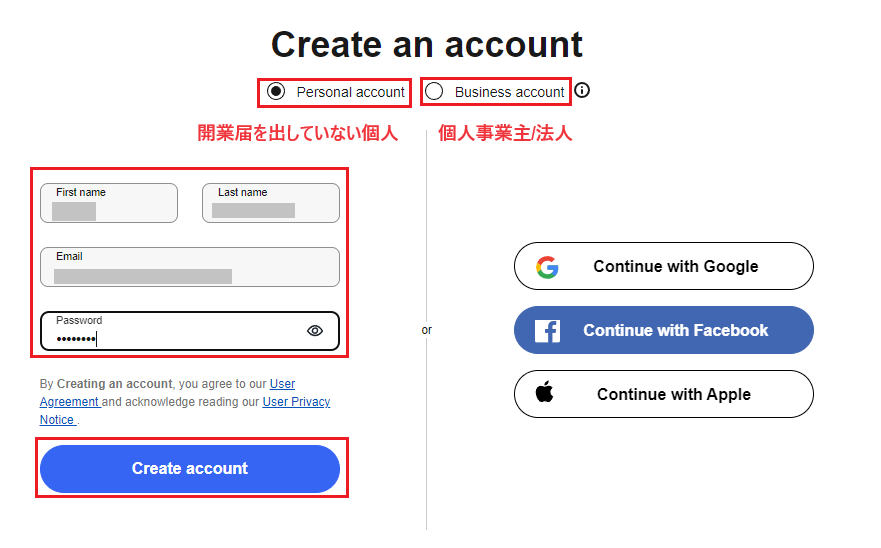
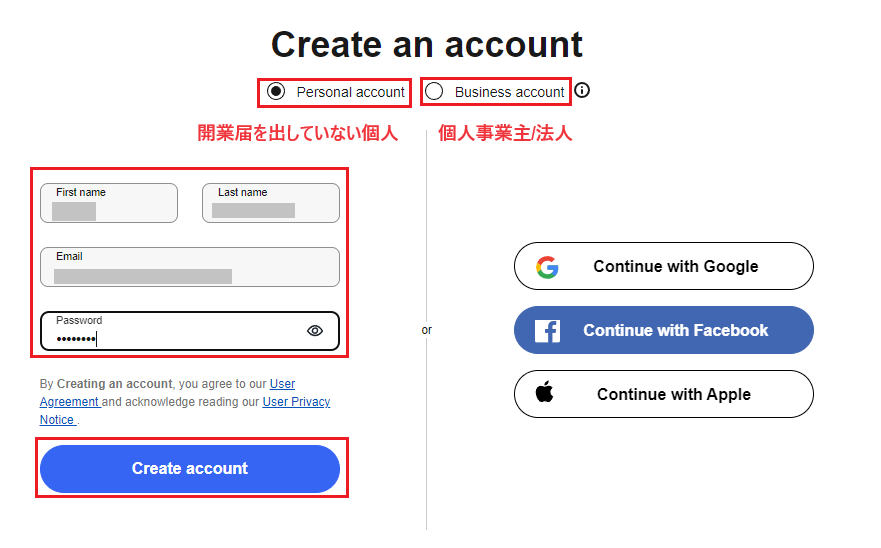
- 開業届を提出していない個人・・・Personal account
- 開業届提出済みの個人事業主または法人・・・Business account
いずれかを選択して名前とメールアドレスを入力し、任意のパスワードを設定して「Create account」をクリックします。
- 法人アカウントも作成手順はそこまでかわりませんので、ここから先も参考にしてください。



現段階では個人であっても、のちに開業届を出して個人事業主/法人になった場合は、個人→法人へアカウントタイプを変更することは可能です。
次に、自分の住所や電話番号を登録していきます。
左上の「Hi○○!」>「Account settings」をクリックすると連絡先を入力する画面になります。
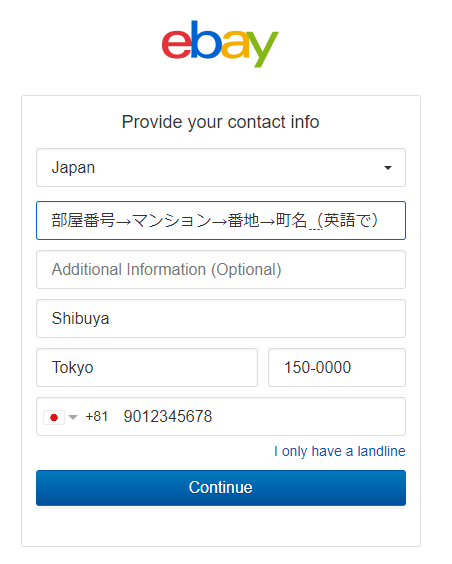
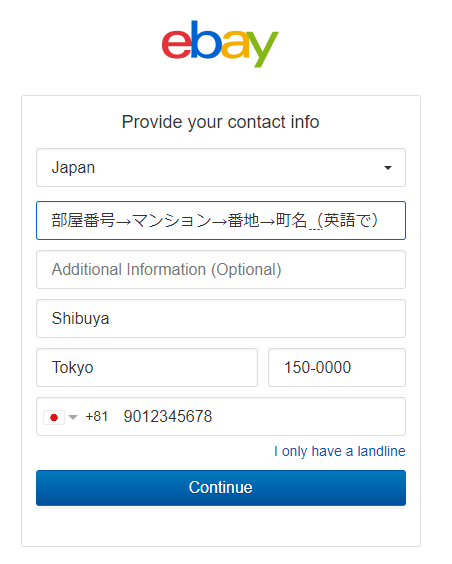
英語で住所を入力するので、「部屋番号→マンション→番地→町名」の順にします。
携帯番号は最初のゼロは省略し、全て入力ができたら「Continue」をクリックします。
次に、eBayの登録内容を確認します。
左上の「Hi○○!」>「 Account settings」
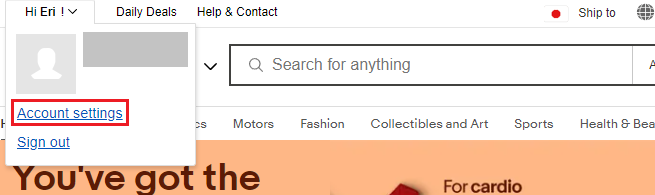
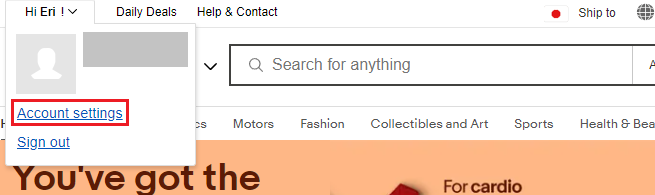
「My eBay」>「Account」 >「Personal Info」> 「Personal information」をクリックします。
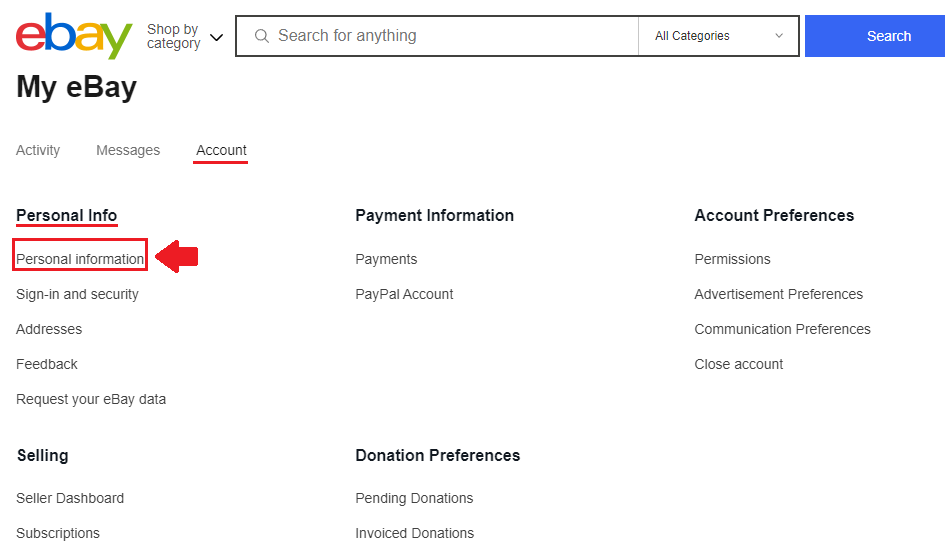
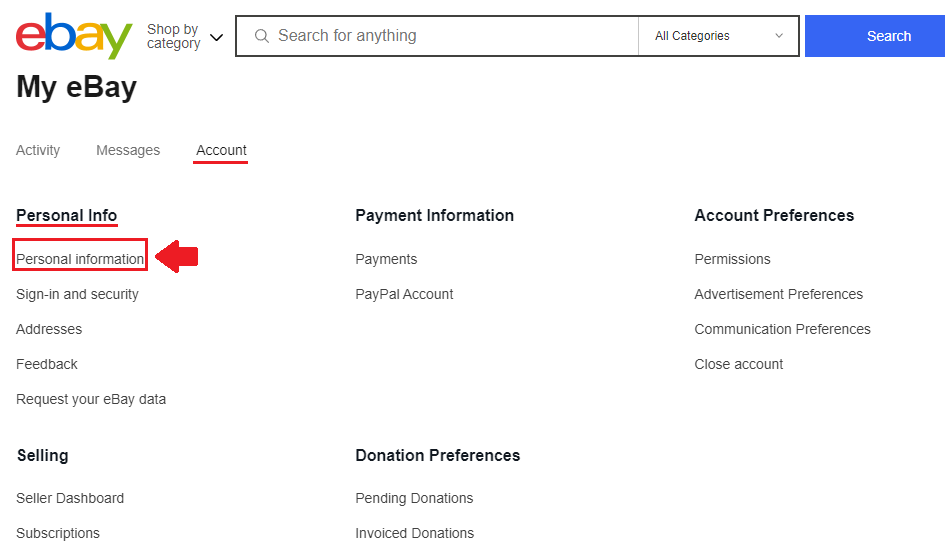
先ほど入力した情報が間違いないか再度確認します。
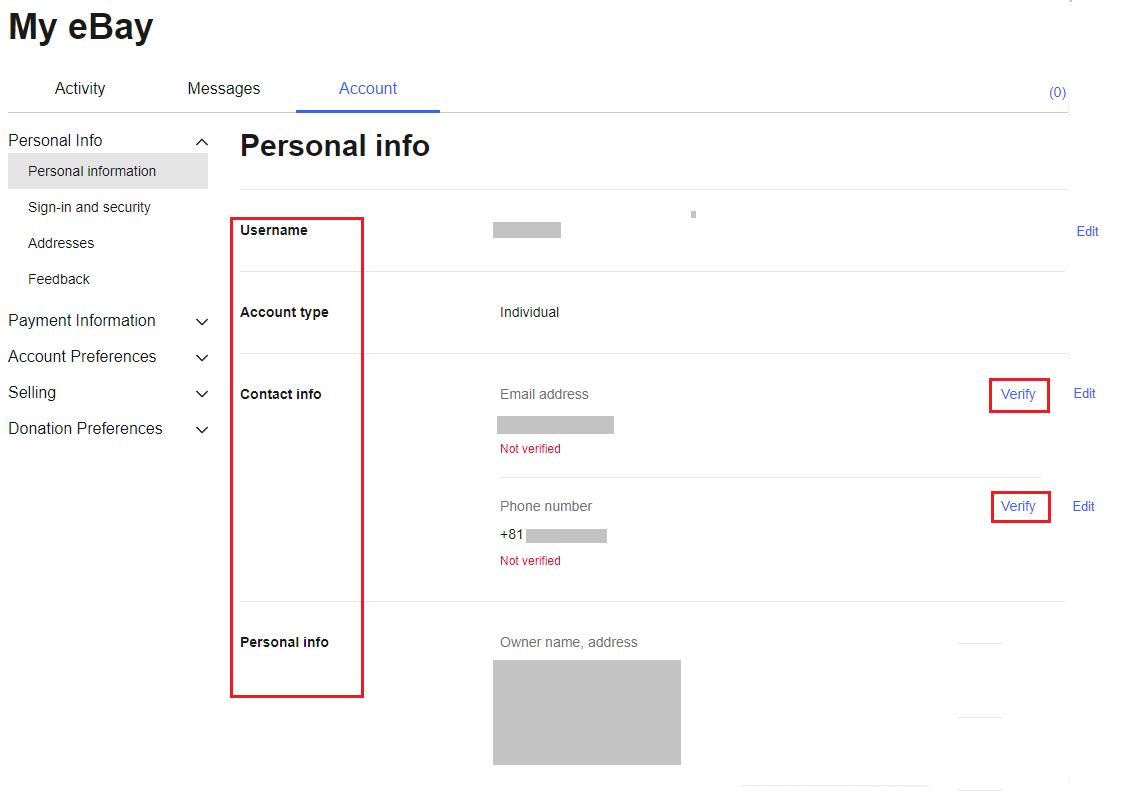
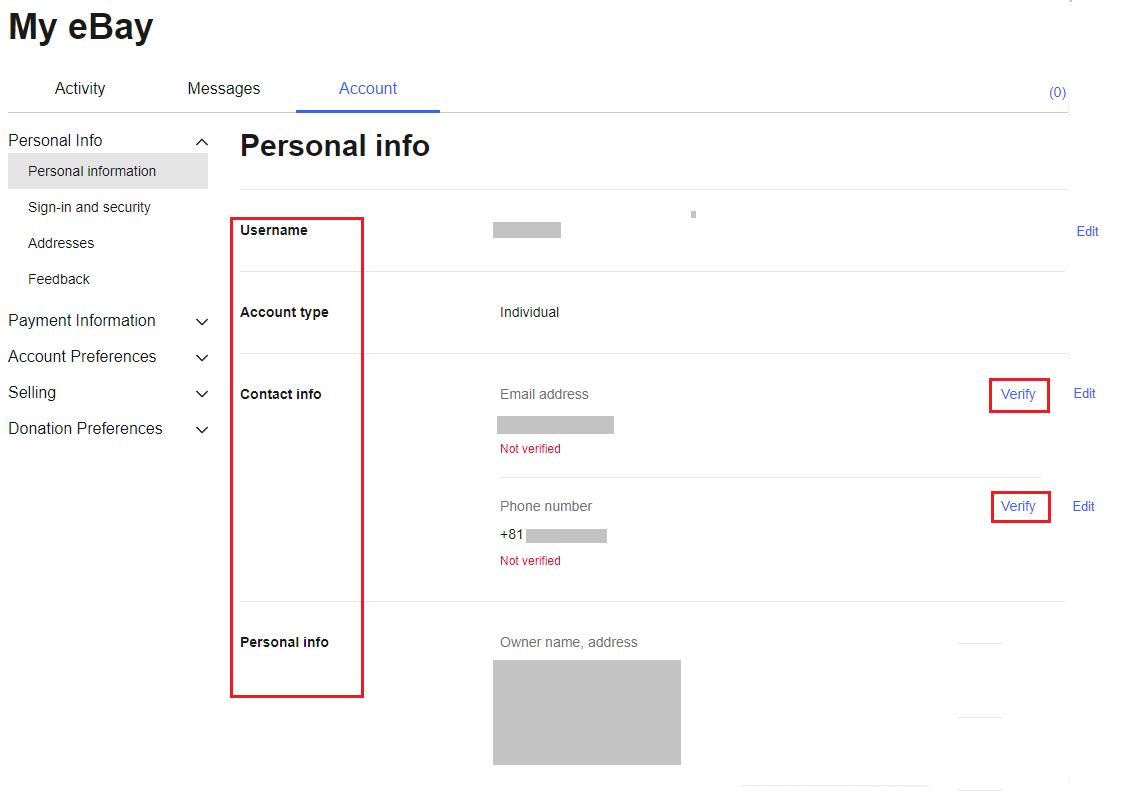
Username・・・eBayに表示されるユーザー名(購入者から見える部分なので、お店の名前に関連付けたい場合は右端に表示される「Edit」から変更できます。
Account type・・・アカウントタイプ(個人はIndividual/法人はBusiness)
Contact info・・・登録したメールアドレスと電話番号(Verifyをクリックして認証する)
Personal info・・・登録した住所
次にクレジットカードを登録していきます。
左上の「Hi○○!」> 「Account settings」>「Account」>「Payments」をクリックします。
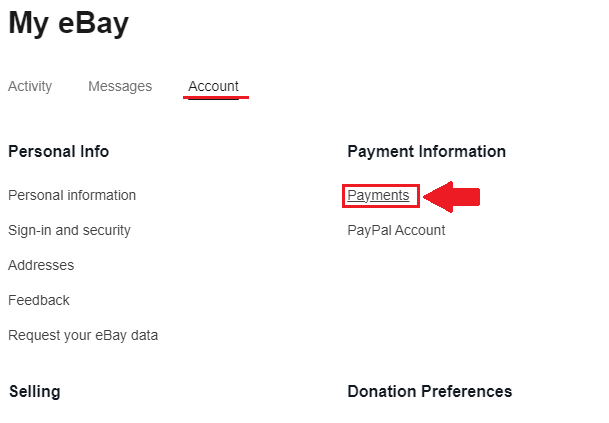
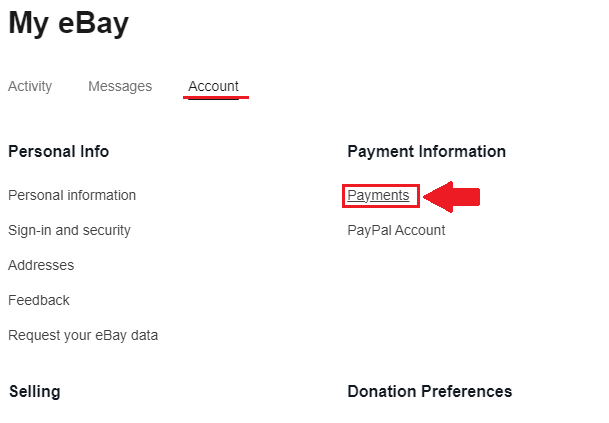
支払い方法を登録する画面が表示されるので、「Add payment option」をクリックします。
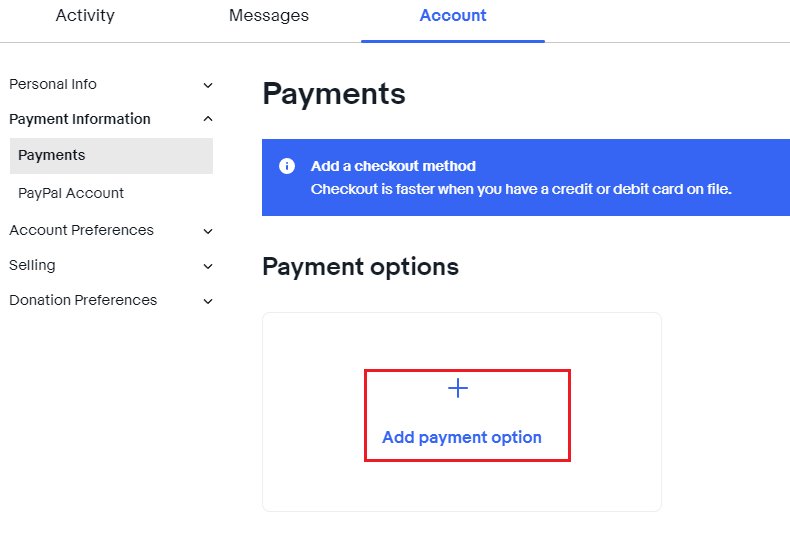
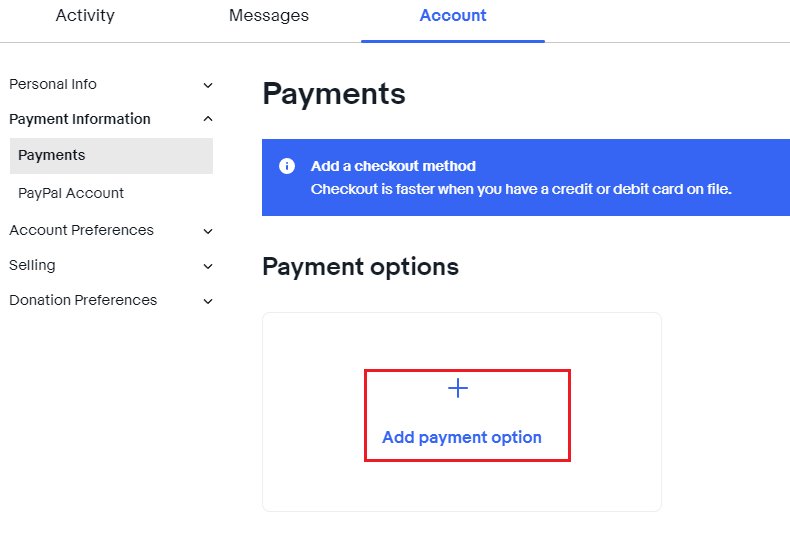
「Credit or debit card」にチェックをいれて「Continue」をクリックします。
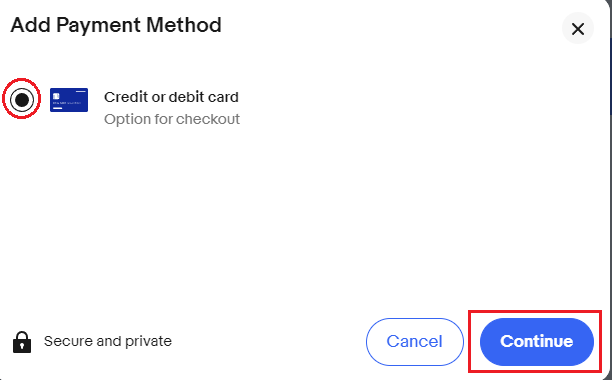
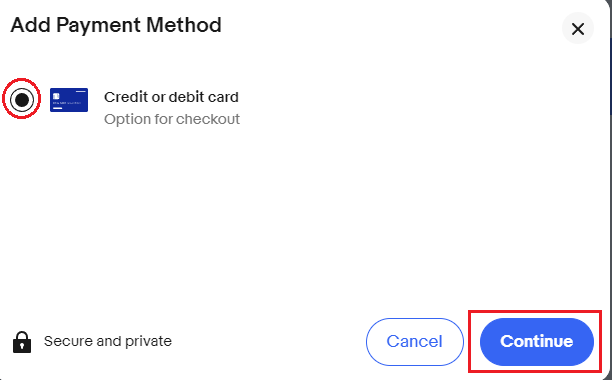
eBayで購入をするときに使用するクレジットカードを入力してください。
eBayのショッピングで使えるクレジットカードブランド
- VISA
- Master Card
- American Express
- Discover
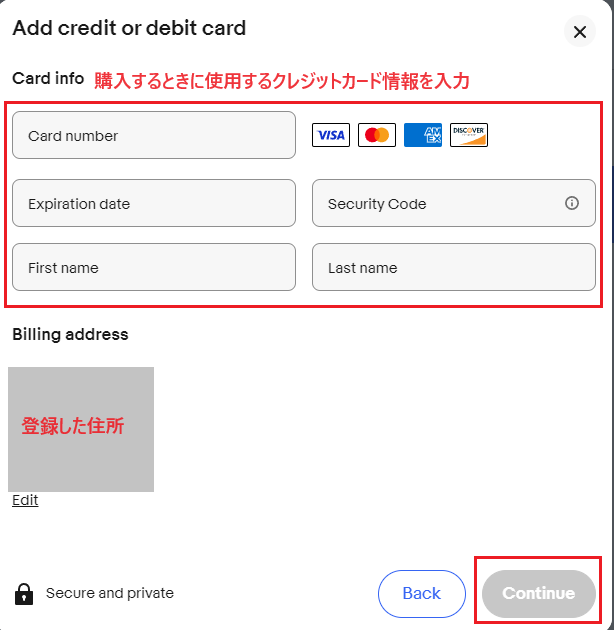
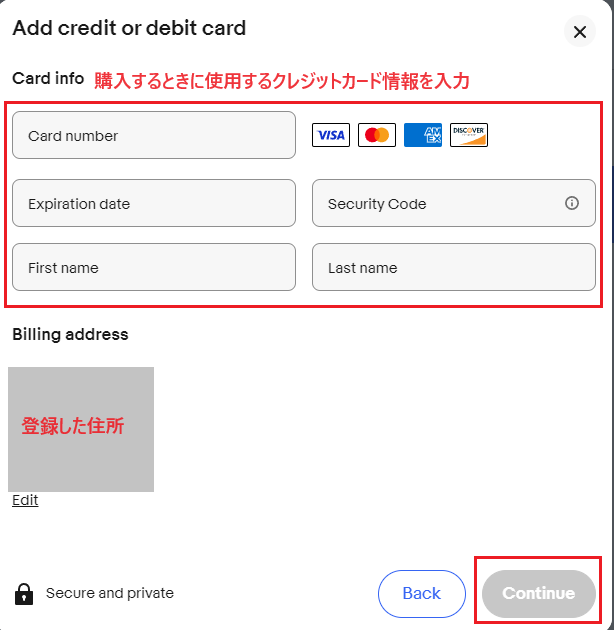
ここまで登録すると、eBayで購入ができるようになります。
では次にセラー(販売者)アカウントを作成していきますよ。
②eBayのセラーアカウントの登録
eBayで販売するためにはセラー(販売者)としての登録が必要になります。
セラーアカウントの登録をするには、架空の出品をしていきます。
設定段階なので実際に出品がされるわけではないので安心してください。
出品→ペイオニアの連携という流れで説明していきます。
eBayのトップ画面で「My eBay」>「Selling」をクリックします。
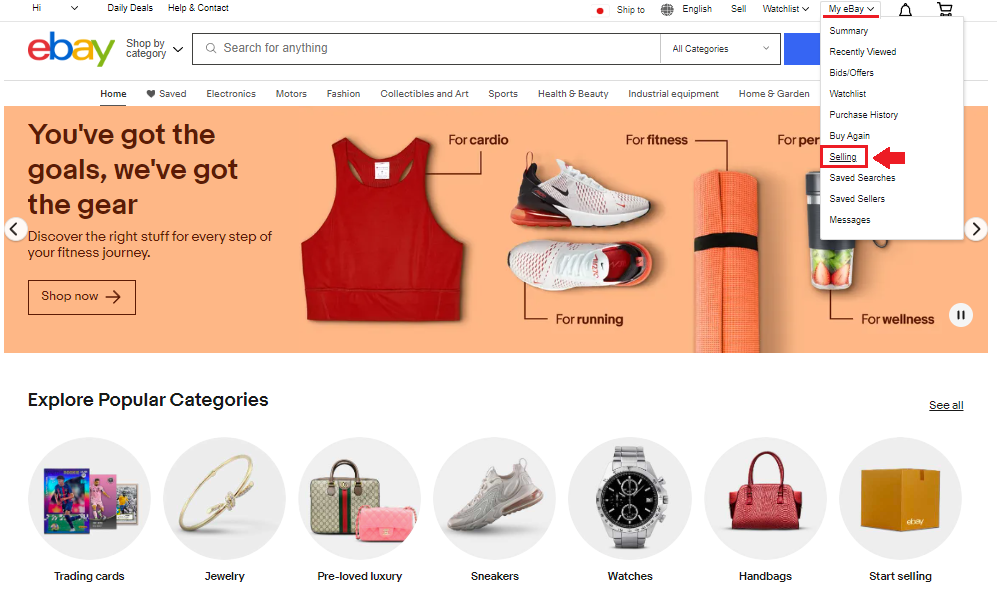
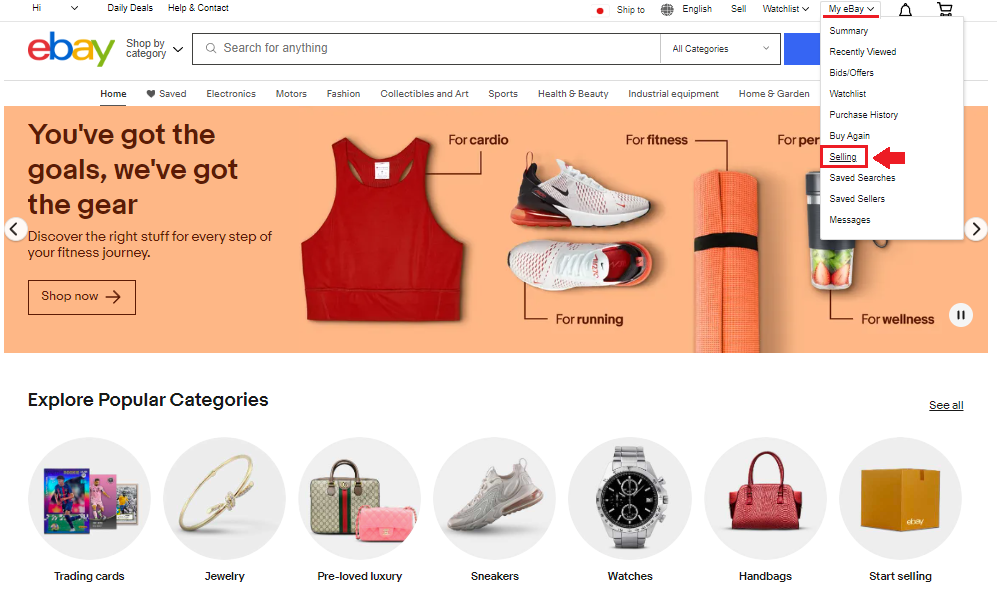
次の画面が表示されるので「List an item」をクリックします。
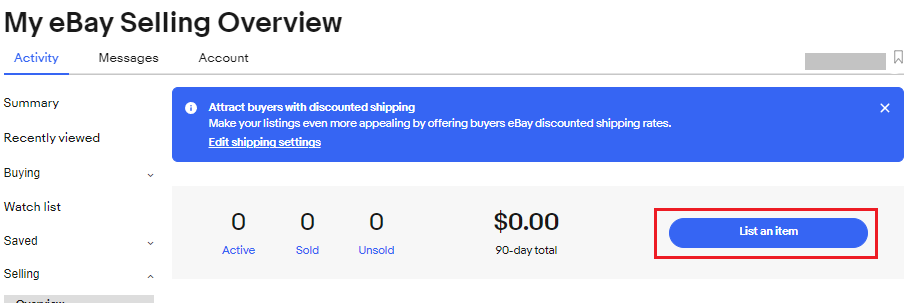
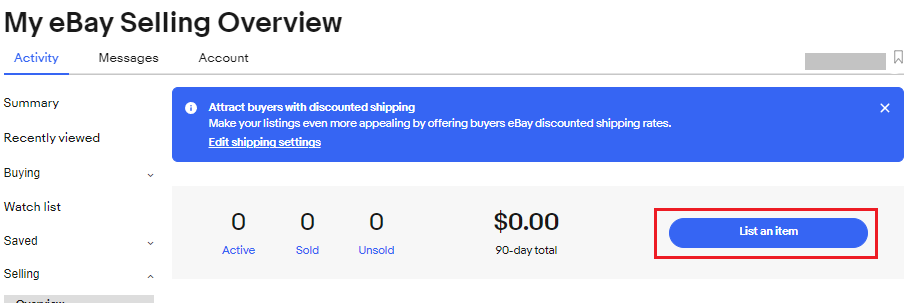
出品商品はなんでも構いませんので、
とりあえず「camera」と入力し検索マークをクリックします。
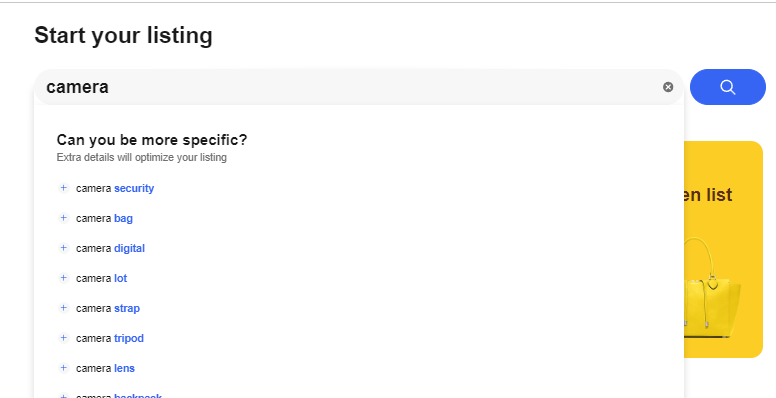
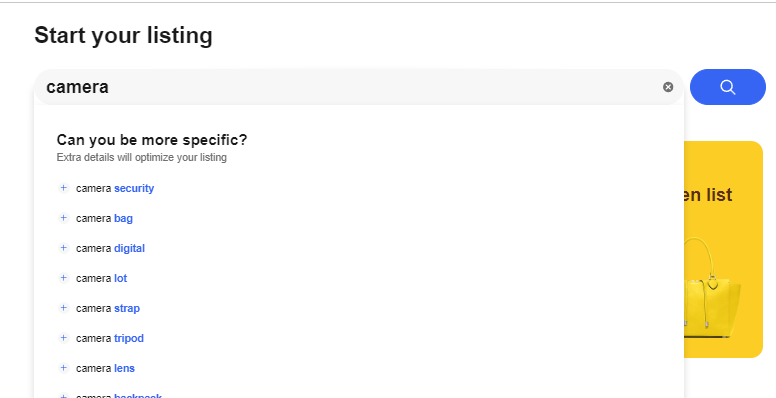
出品例が表示されるので、それらを元に出品していきます。
どれでも構いませんので、一番上の商品をクリックします。
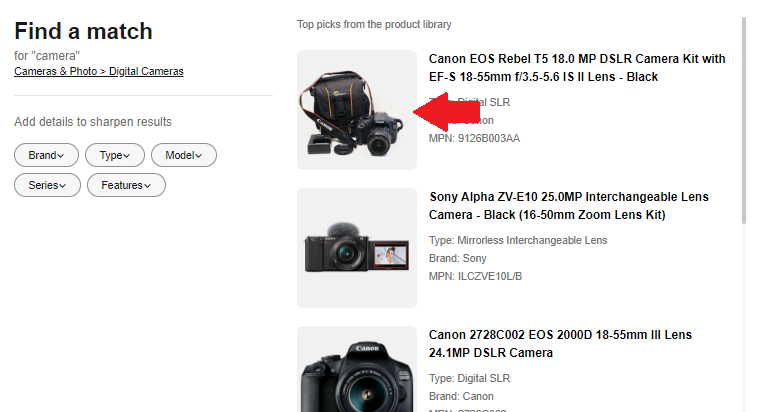
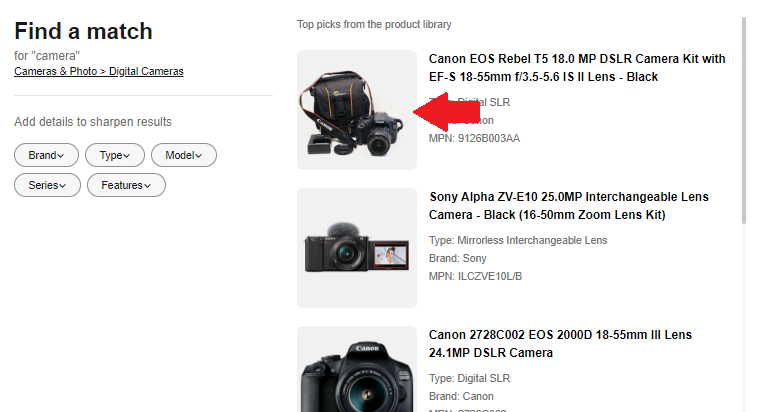
商品の状態で「New」にチェックを入れて「Continue to listing」をクリックします。
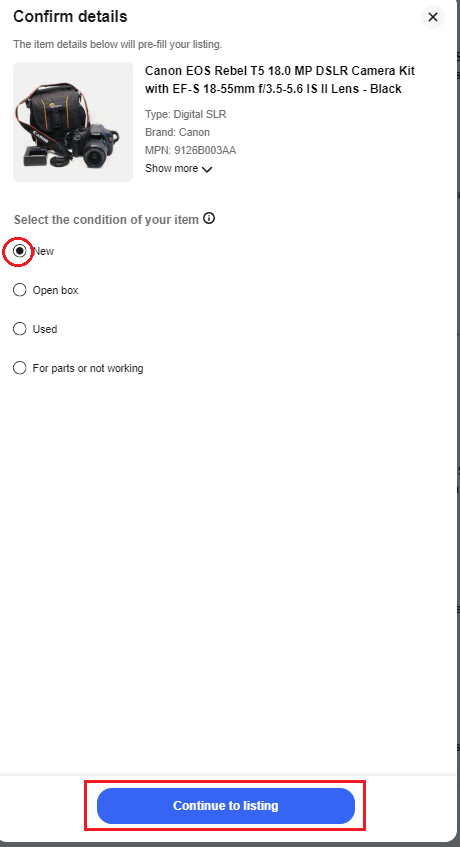
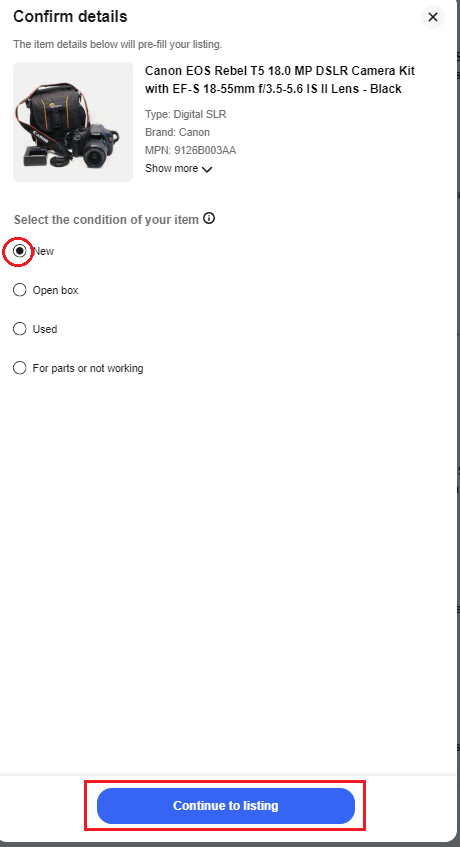
このような出品作成ページが表示されます。
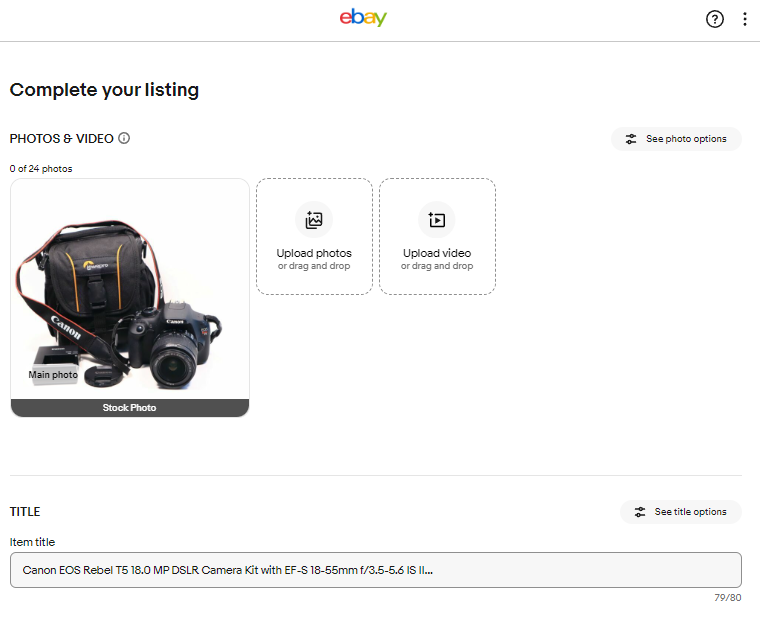
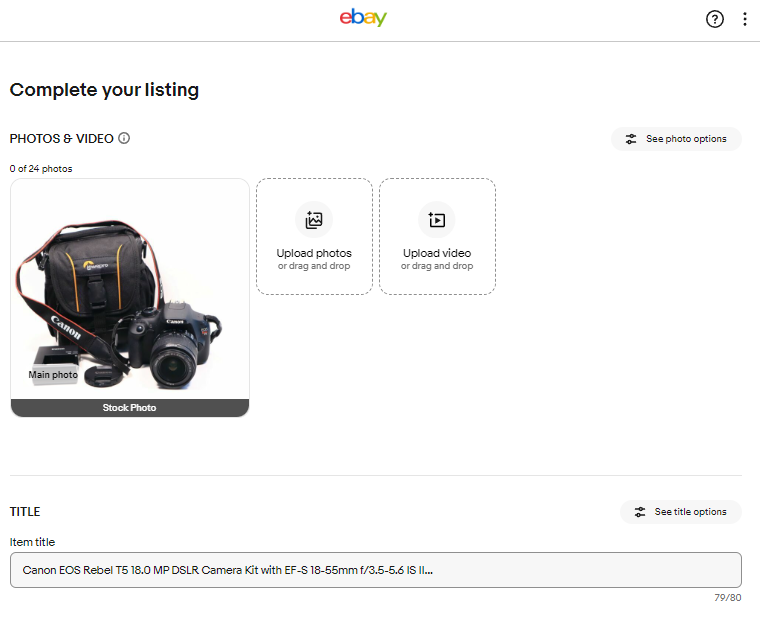
下の方へスクロールして、「Preferences」の編集ボタンをクリックします。
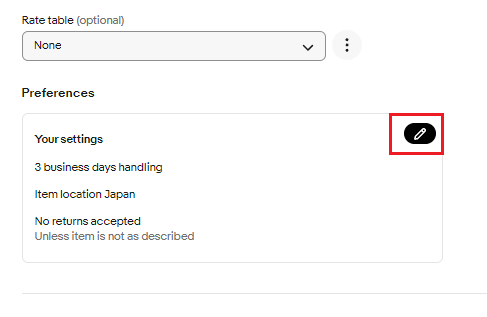
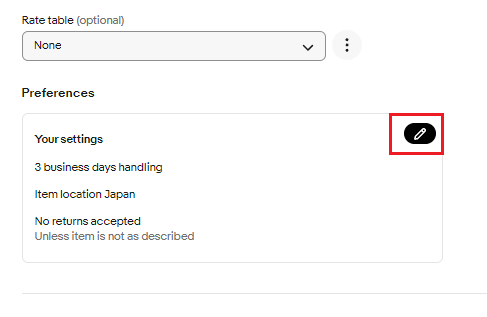
「Your settings」の画面が表示されるので、
「Country or region」にJapanを、「City,State」にご自身の所在地域を英語で入力し「Done」をクリックします。
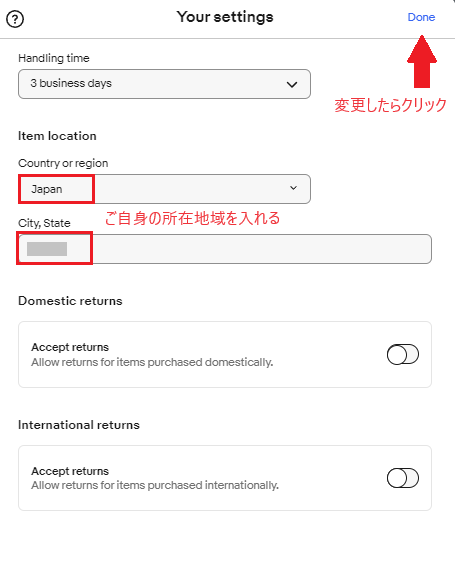
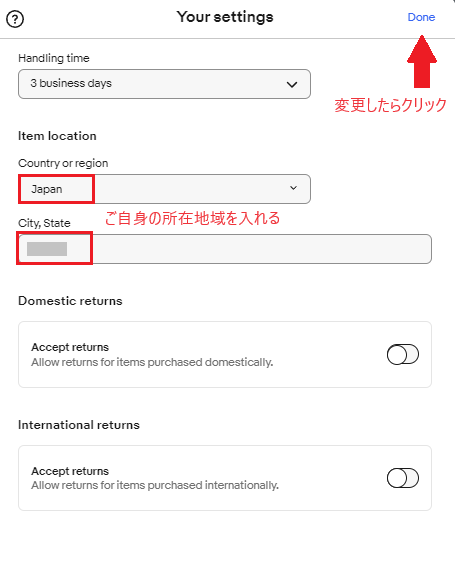
一番下までスクロールして「List it」をクリックします。(実際には出品されませんし、購入者からも見えません。)
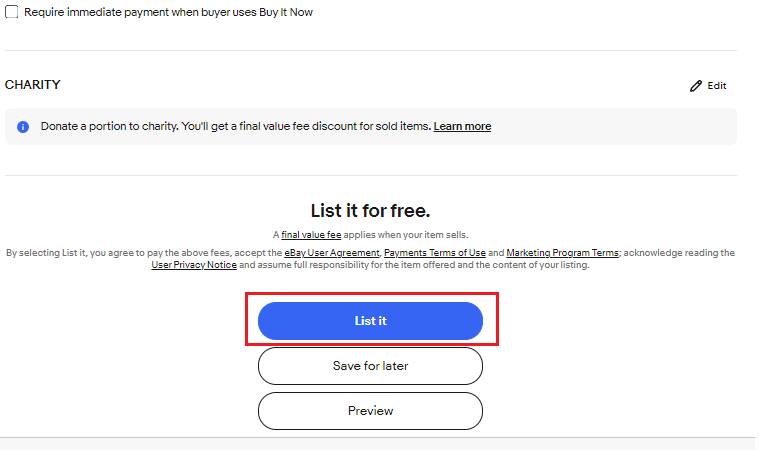
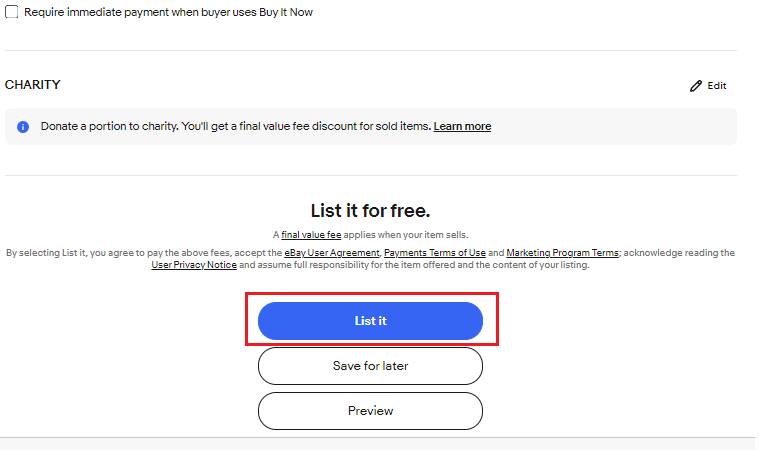
このときに、以下のような入力項目不足のエラーが発生する場合があります。
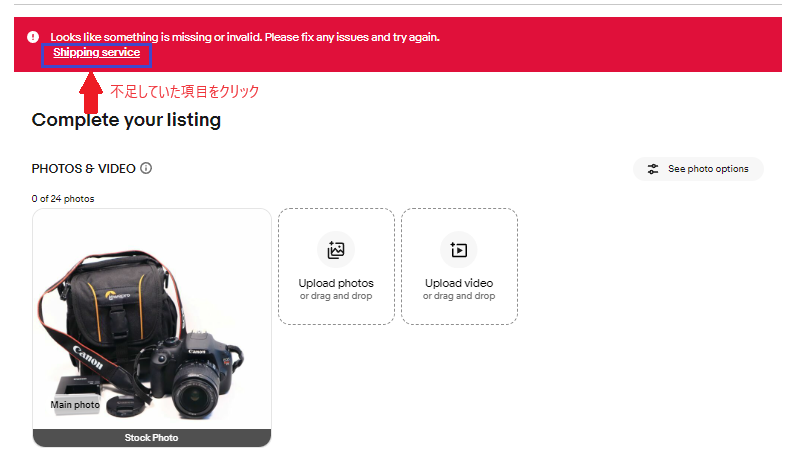
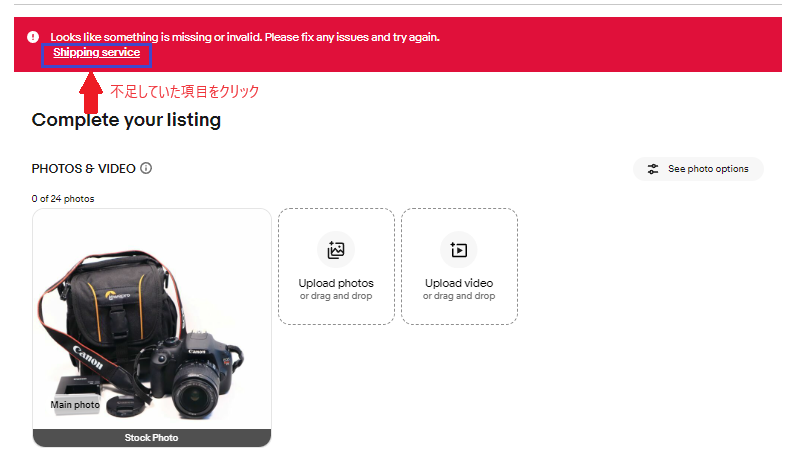
今回はShipping service(配送方法)の項目エラーだったので適当に「Freight:Oversized items」を選択し再度「List it」をクリックします。
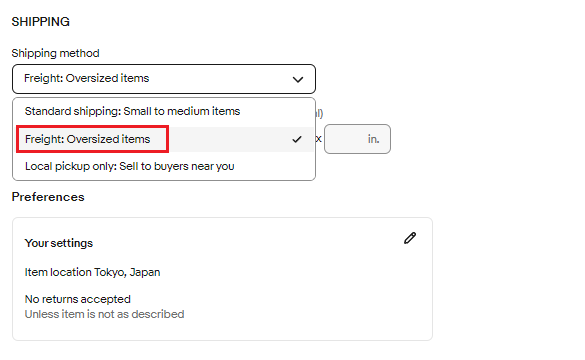
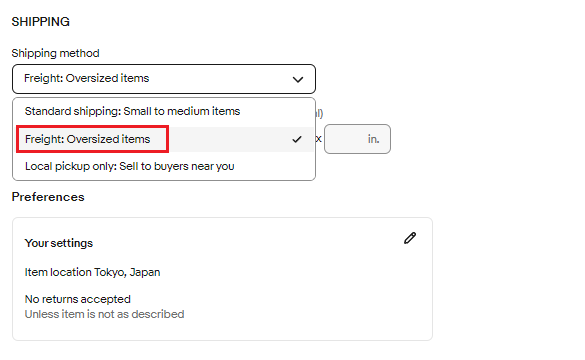
「Set up your selling account」という販売アカウントを作成するページに飛ぶので「Get started」をクリックします。
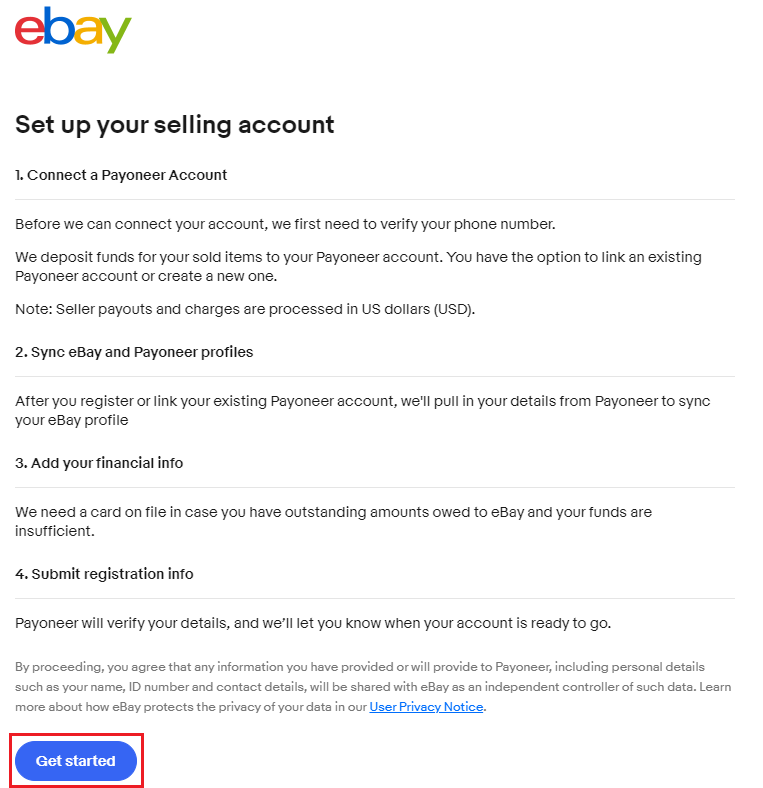
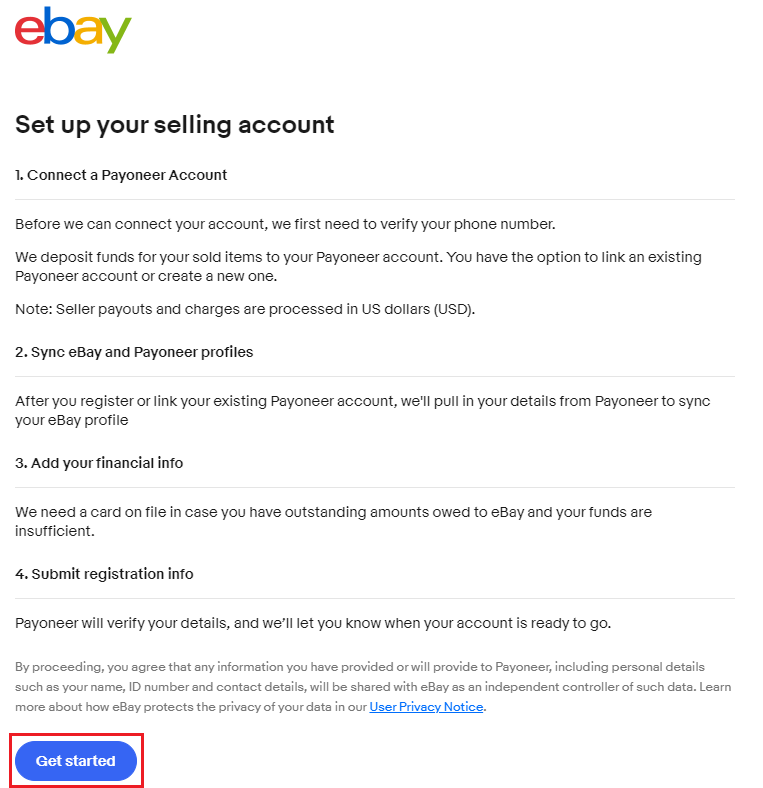
ここまで完了するとeBayアカウントとペイオニアを連携設定するページへ移行します。
③ペイオニアのアカウント登録とeBayとの連携方法
ペイオニア(Payoneer)とは・・・eBayの支払いを受け取るにはペイオニアアカウントとeBayアカウントの紐づけが必要になります。
eBayの売上金がeBayに入り、その後ペイオニアの口座に振り替えられます。最終的にはご自身の銀行口座へ入金をおこなうというお金の流れです。
これまでの続きから説明していきます。
まずは電話番号の認証をします。
Phone numberに先頭の0を省略した携帯番号が入っていることを確認して「Text me」をクリックしてください。
するとセキュリコードの入力画面が表示されるので、スマホに送られてきた番号をそのまま打ち込みます。
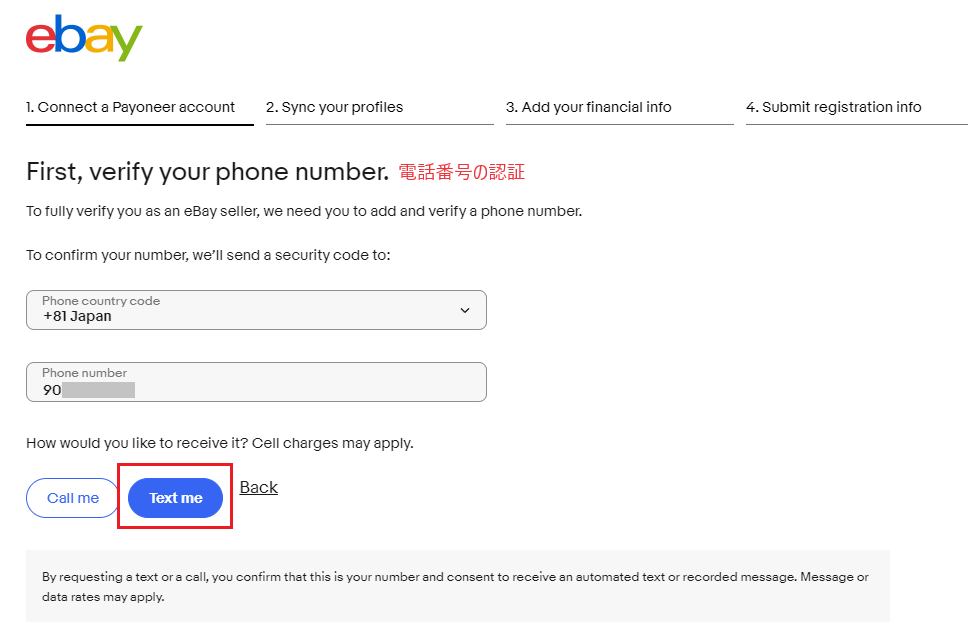
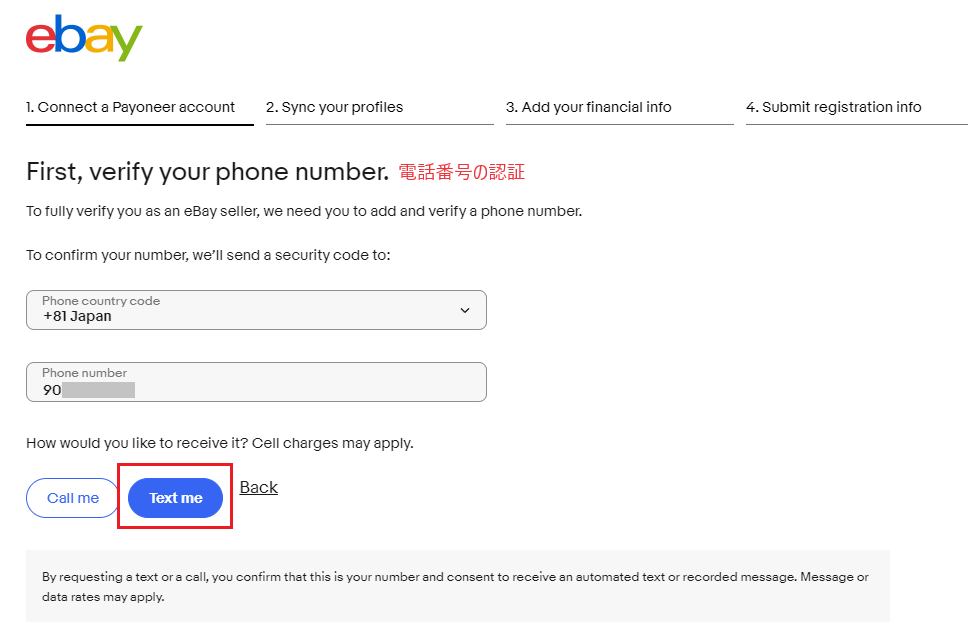
次に、ペイオニアのアカウントタイプを「individual(個人)」「company(個人事業主/法人)」から選択します。
個人の場合・・・「Yes, keep this as an individual account」
個人事業主/法人・・・「Change to a company account」
にチェックを入れて「Continue」をクリックします。
- eBayのアカウントタイプが「individual」→ペイオニアのアカウントタイプも「individual」にする
- eBayのアカウントタイプが「Business」→ペイオニアのアカウントタイプも「Company」にする
アカウントタイプを必ず一致させましょう。
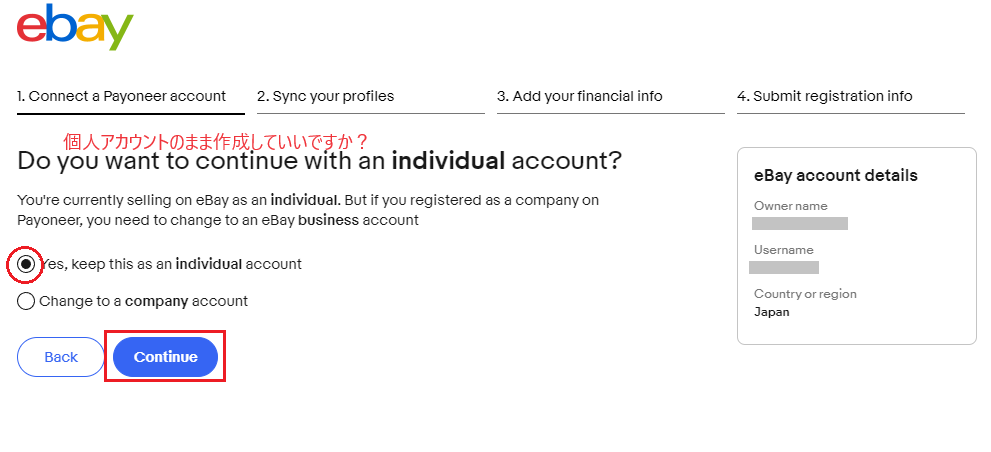
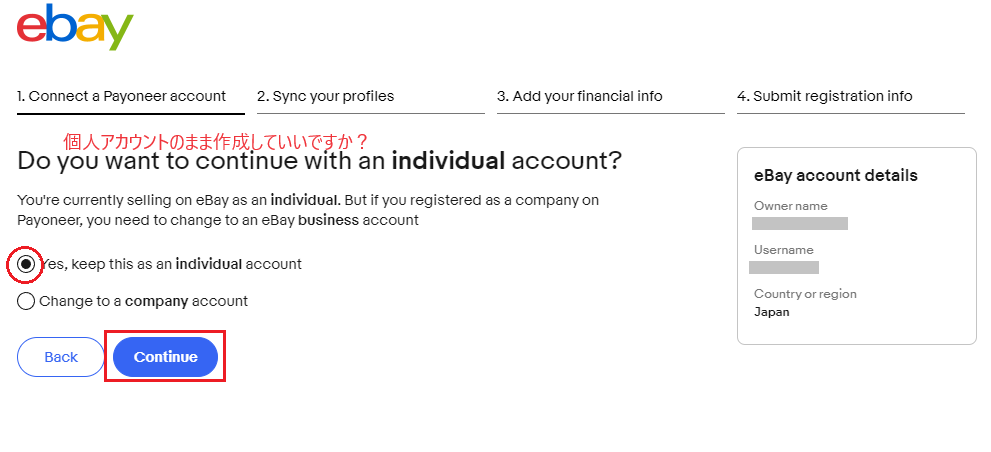
ペイオニアのログイン画面が表示されるので、右上の言語設定で「日本語」を選択します。
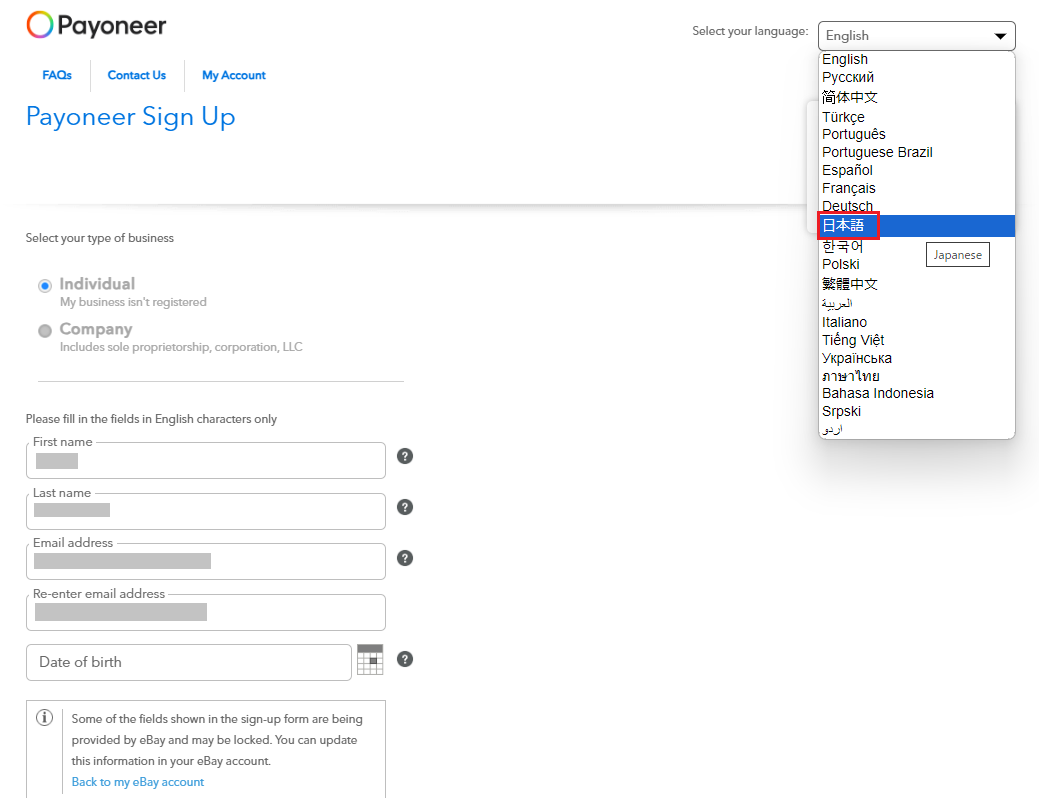
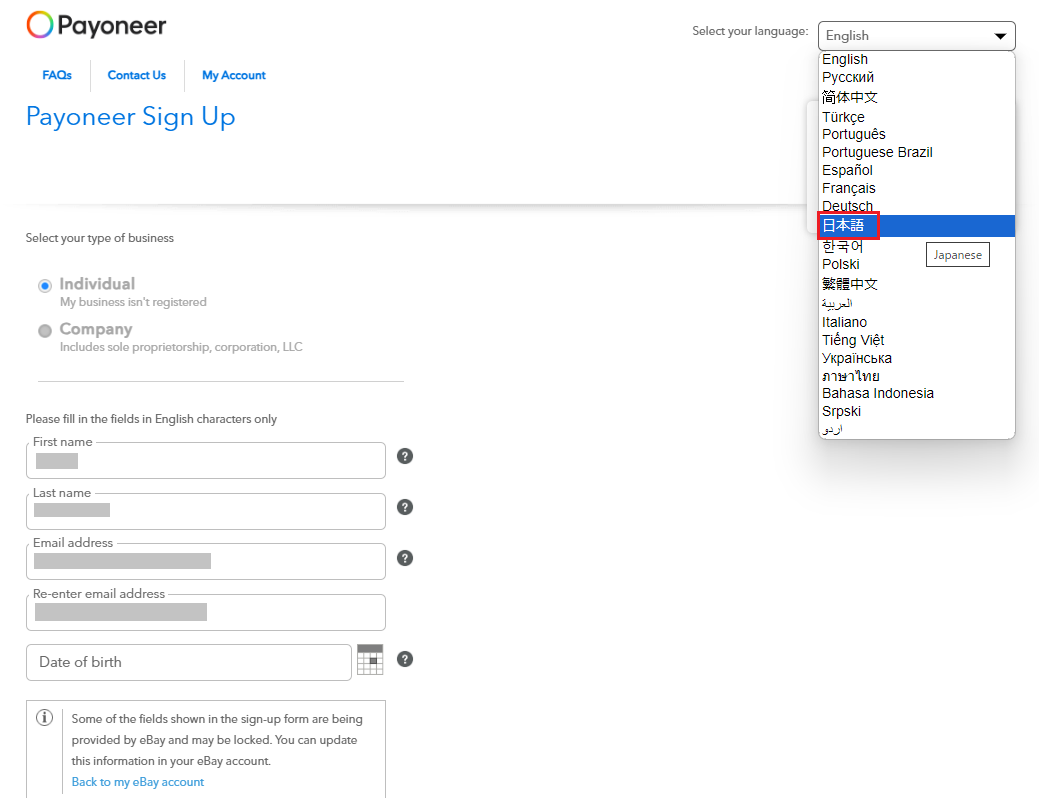
すでにペイオニアのアカウントを作成済みの場合はログイン
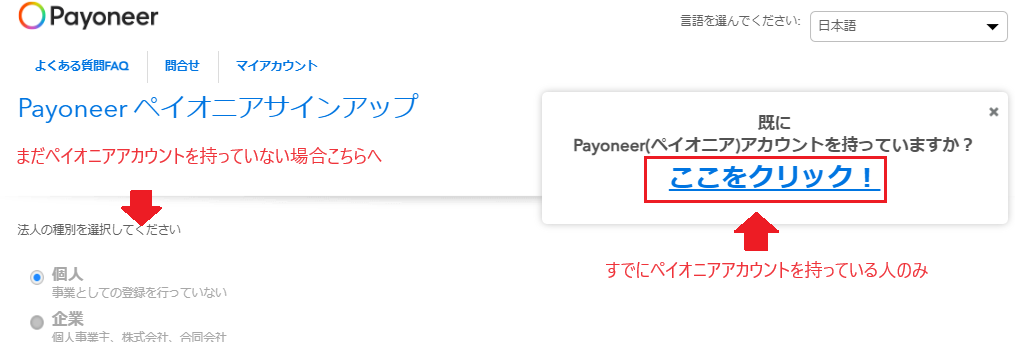
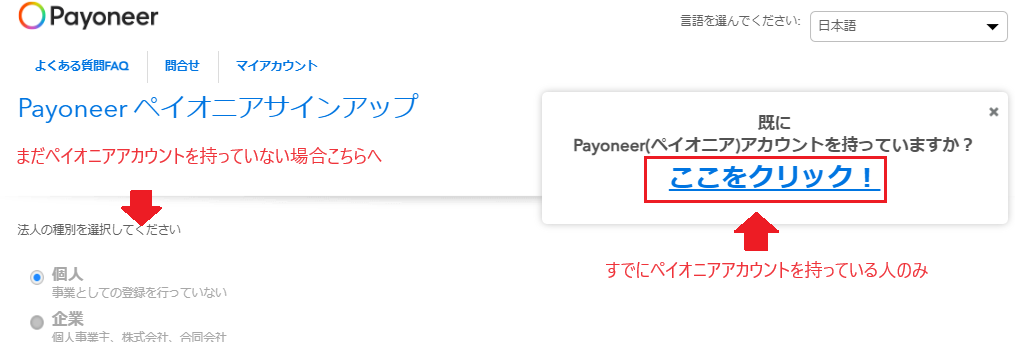
生年月日などを入力し、「登録する」をクリックします。
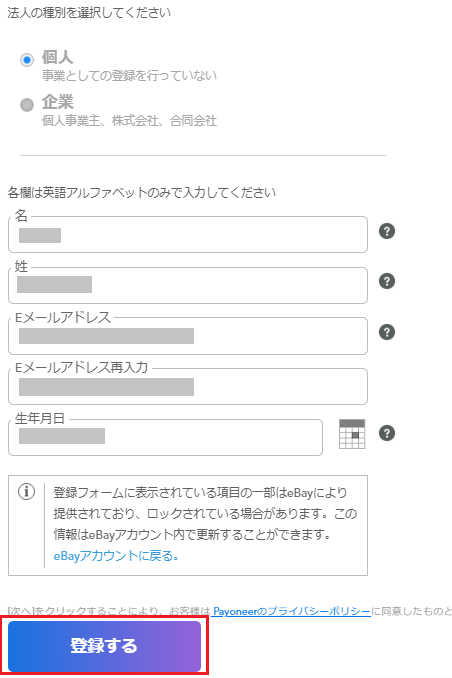
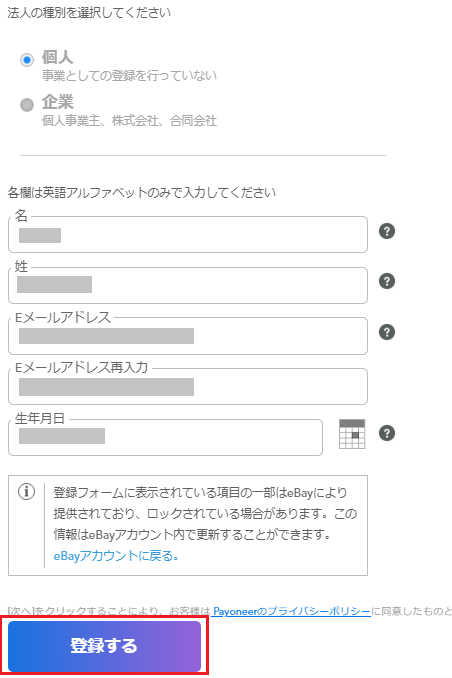
次の画面で、住所や郵便番号、携帯番号を入力し認証コードを送ります。
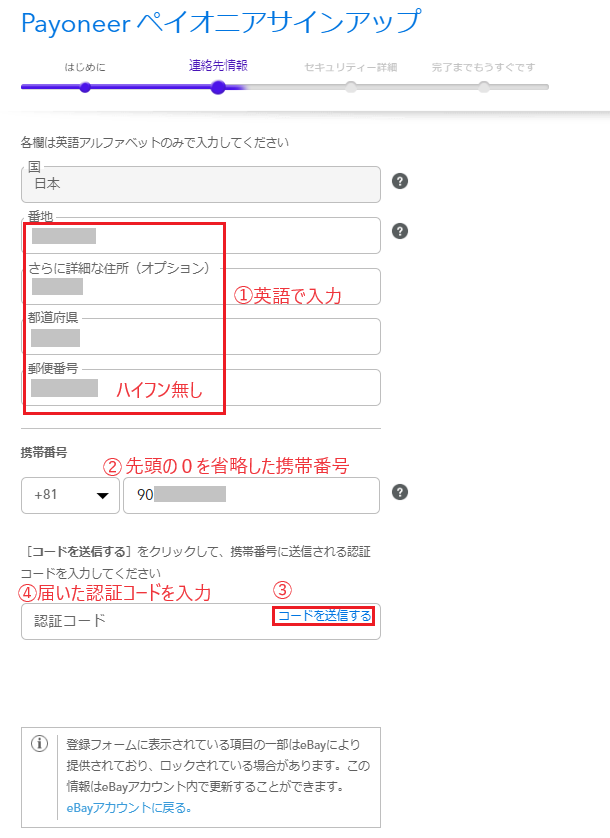
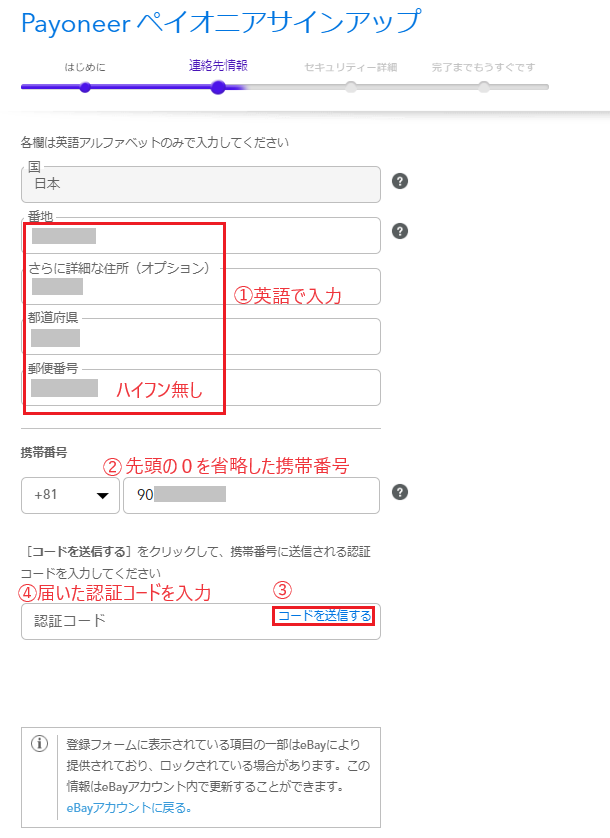
①住所を英語で、郵便番号はハイフン無しで入力
②先頭の0を省略した携帯番号を入力
③「コードを送信」をクリック
④スマホに届いた認証コードを入力
認証が完了したら、パスワードの設定と身分証明書の番号を入力します。
ユーザー名やパスワードは忘れないようにメモしておきましょう!
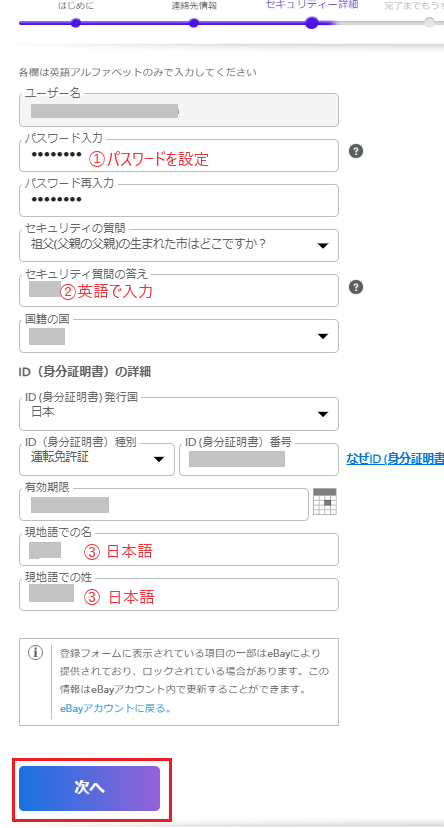
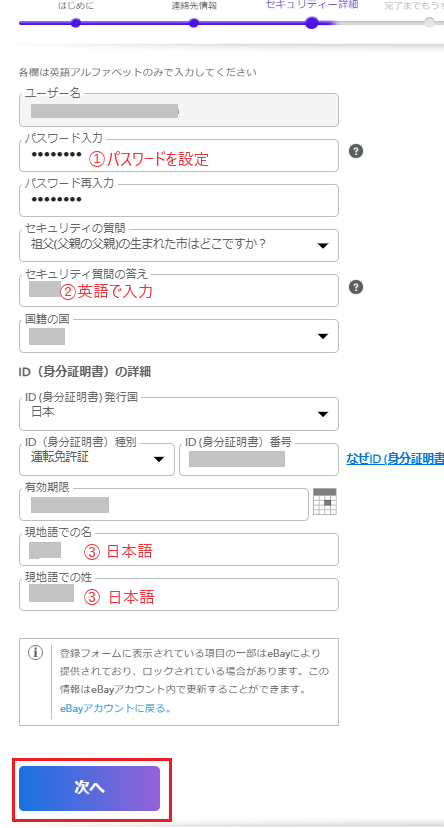
①パスワード・・・英数半角いずれも含む7桁以上のパスワードを設定
②セキュリティ質問の答え・・・英語で入力
③現地語での名・姓・・・日本語で入力
次に、銀行口座の情報を登録します。
銀行名は英語で入力します。▼で該当する銀行名がない場合は、その他を選択し銀行名をアルファベットで入力してください。
同意項目3つにチェックを入れてから「送信」をクリックします。
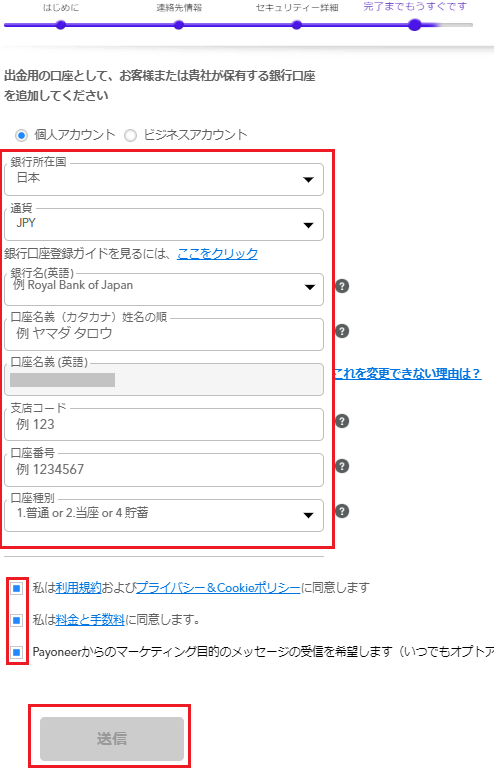
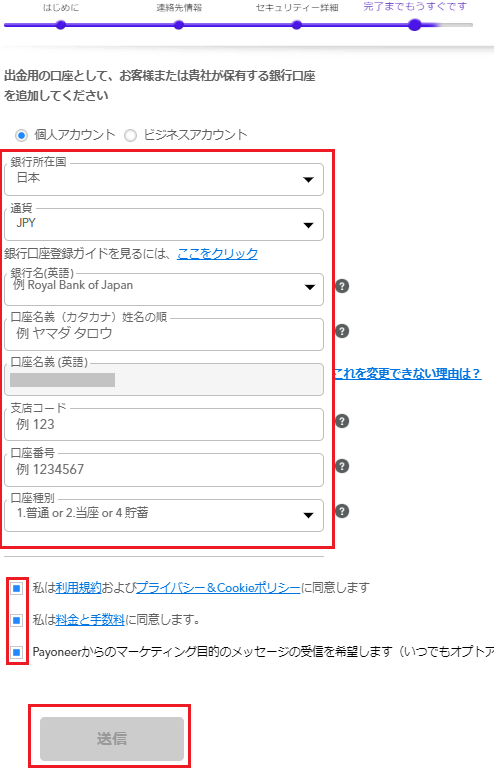
eBayとPayoneerのプロフィールを同期する画面になるので、表示されている内容に間違いがないか確認をして「Continue」をクリックします。
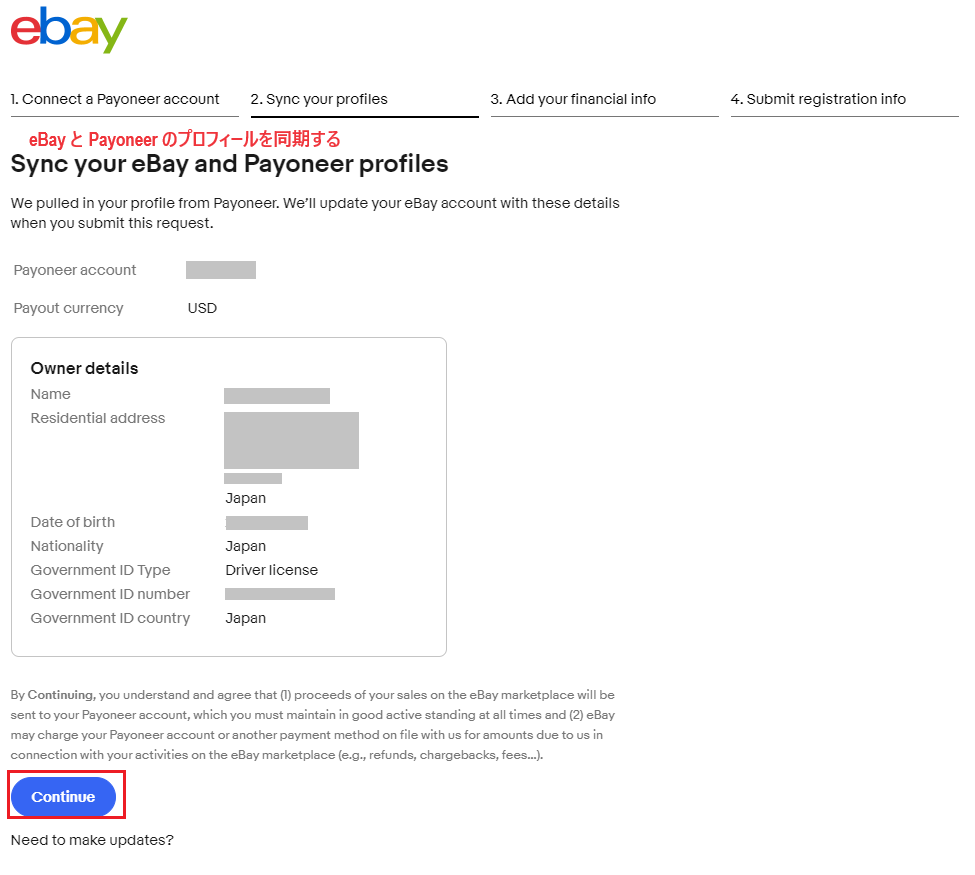
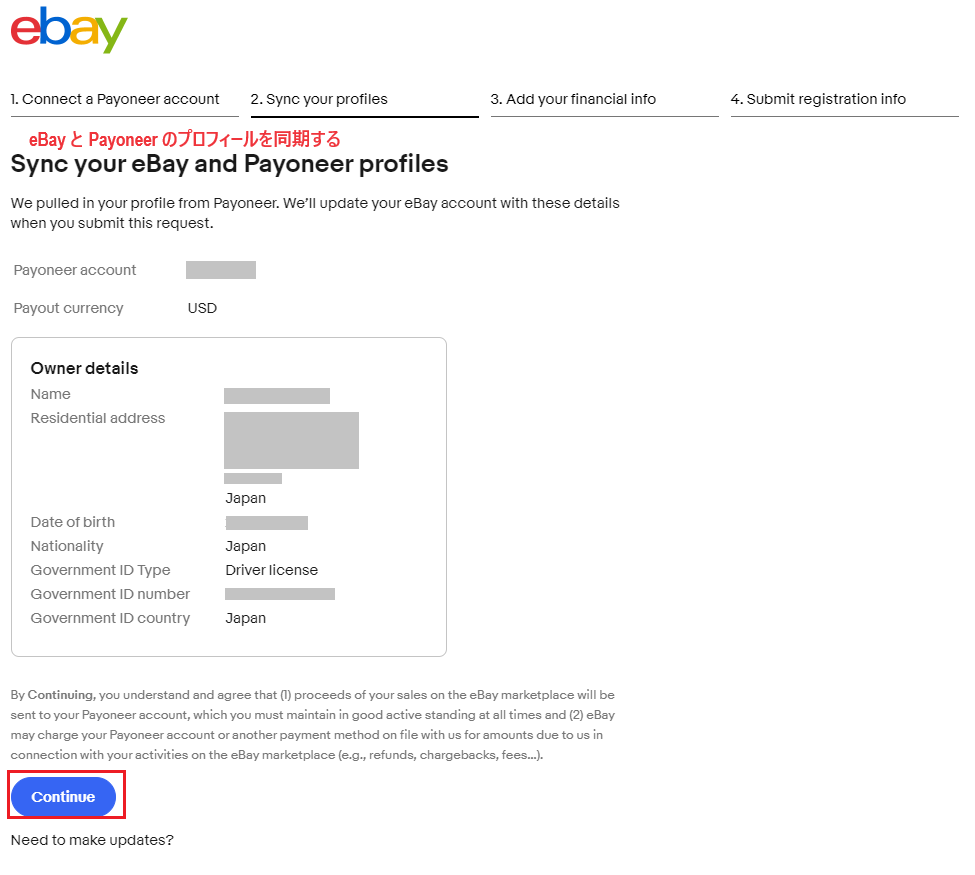
再度、クレジットカードの登録をします。
eBayの販売費用(広告料やバイヤーへの返金など)の引き落としの際にeBayの残高が不足していたとしても、こちらで登録したクレジットカードから支払われます。
クレジットカード情報を入力して「Continue」をクリックします。
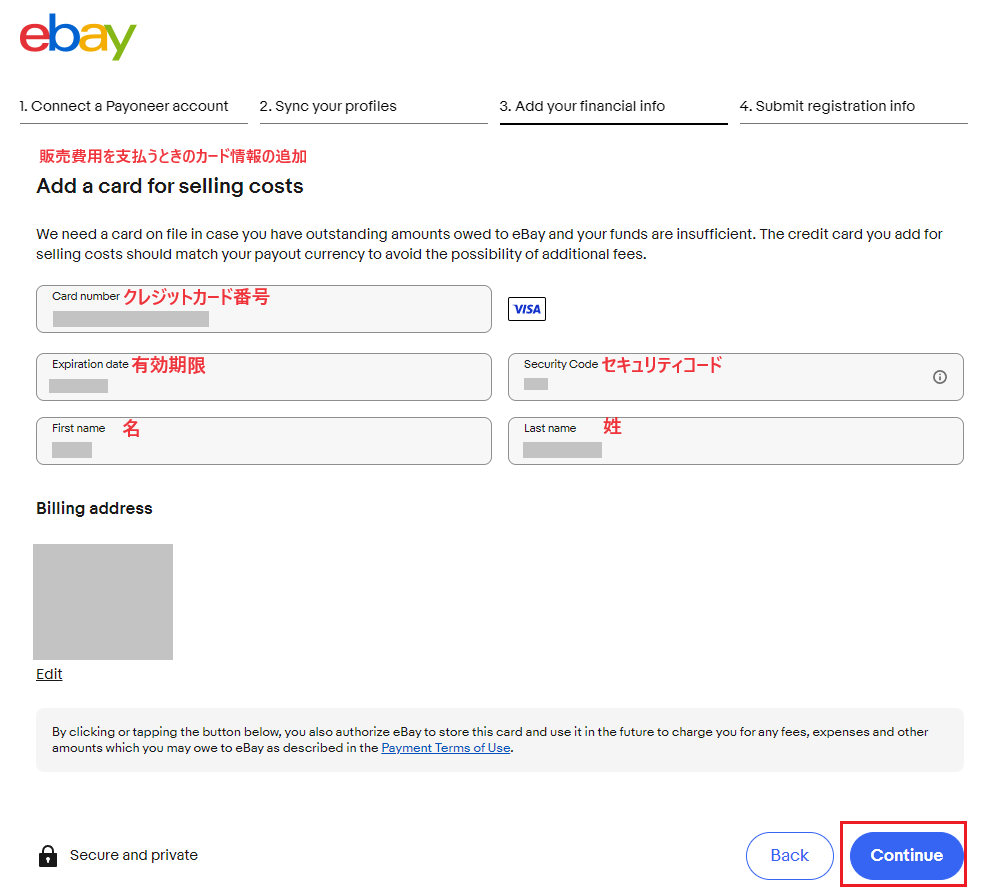
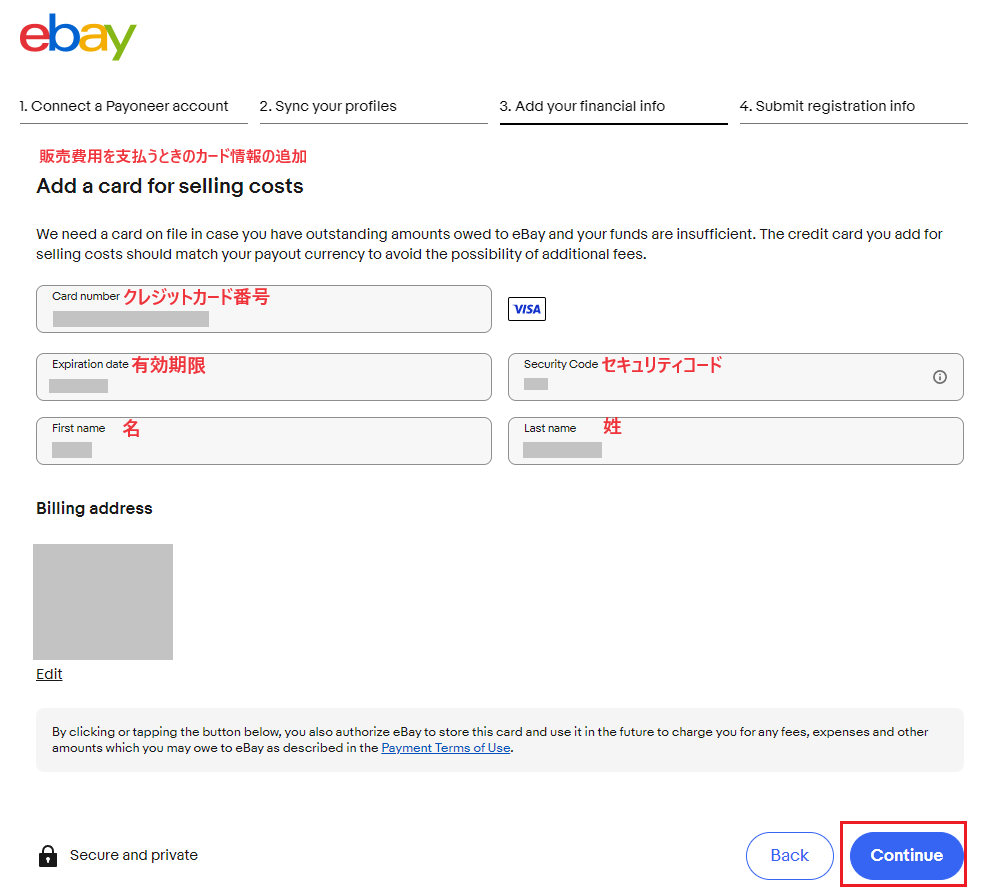
登録情報を提出するために「Submit request」をクリックします。
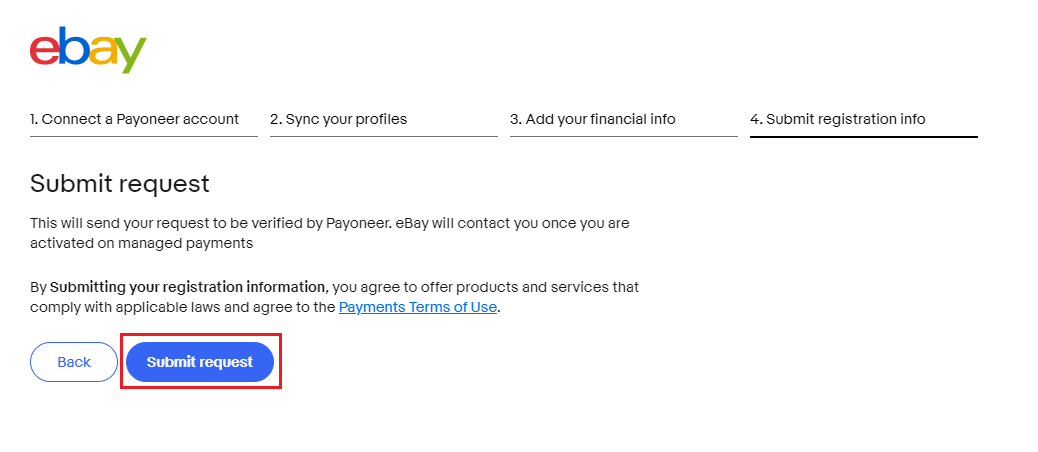
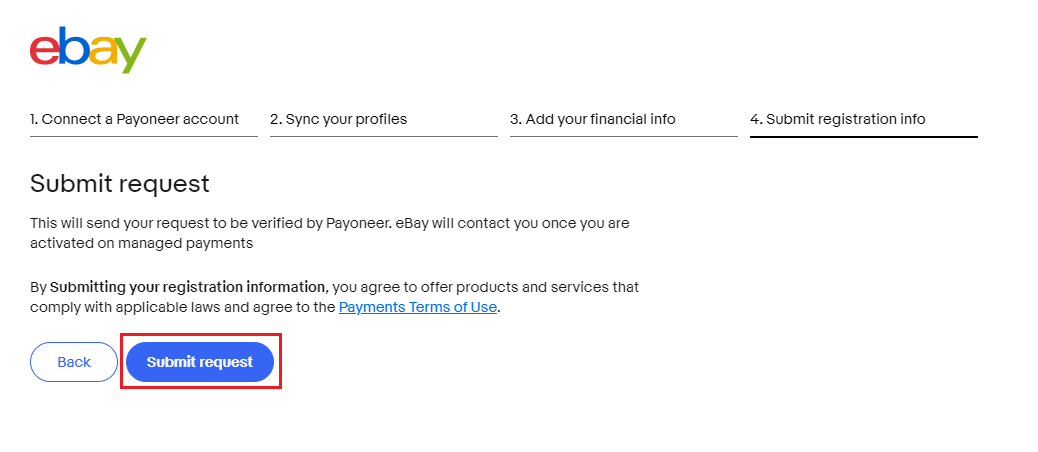
ペイオニアの認証を完了するページに飛びます。
「Complete verification」をクリックします。
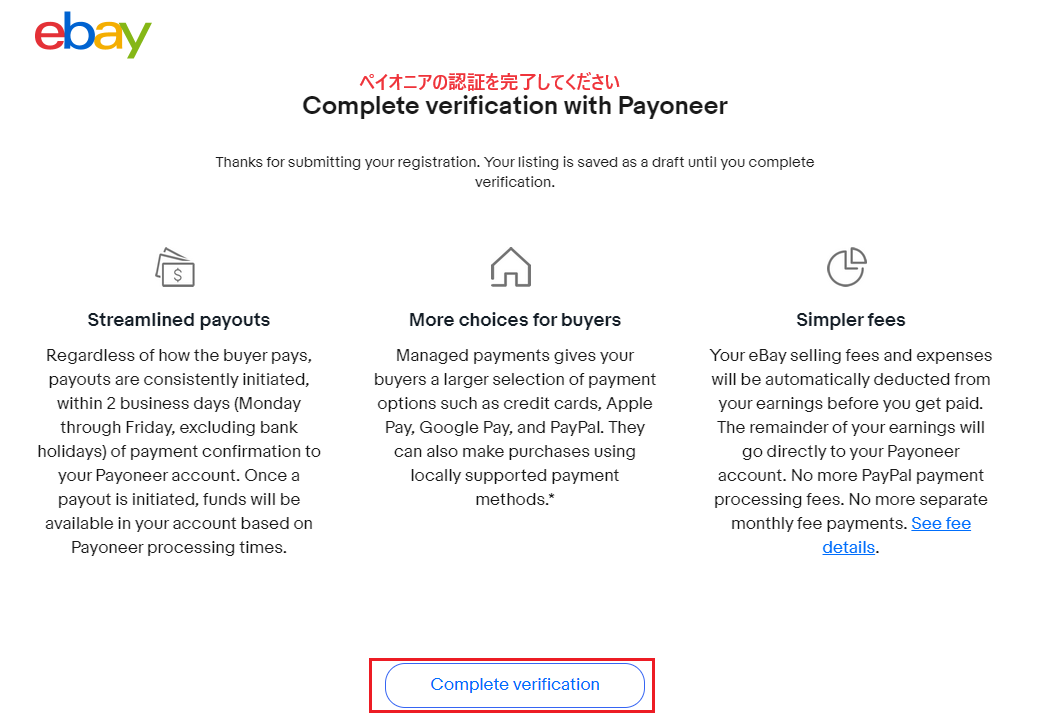
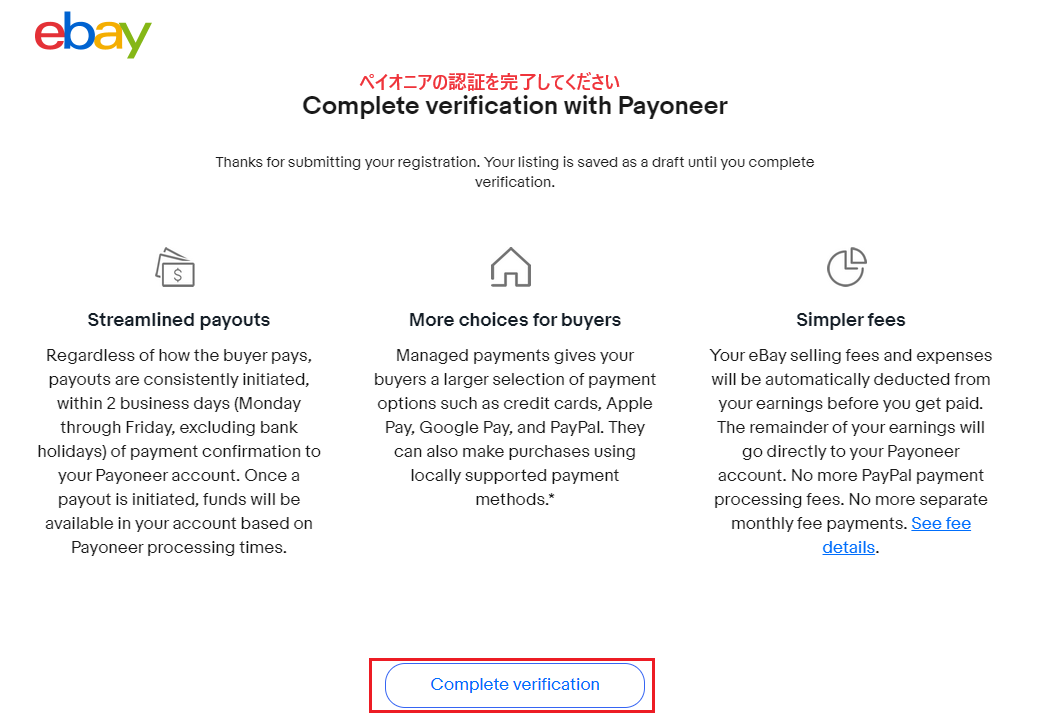
ペイオニアで設定したユーザー名とパスワードを入力し「SIGN IN」をクリックします。
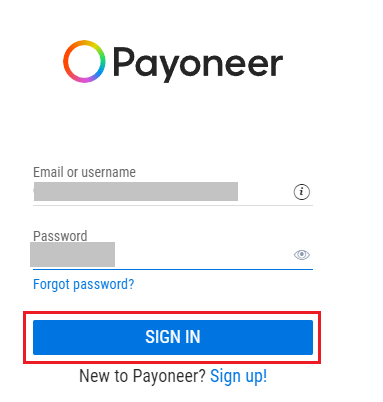
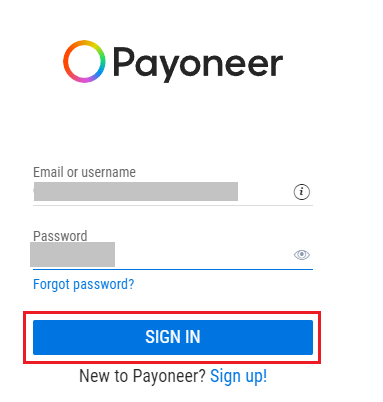
二段階認証(Two-Step Verification)の設定画面で「TURN ON」をクリックします。
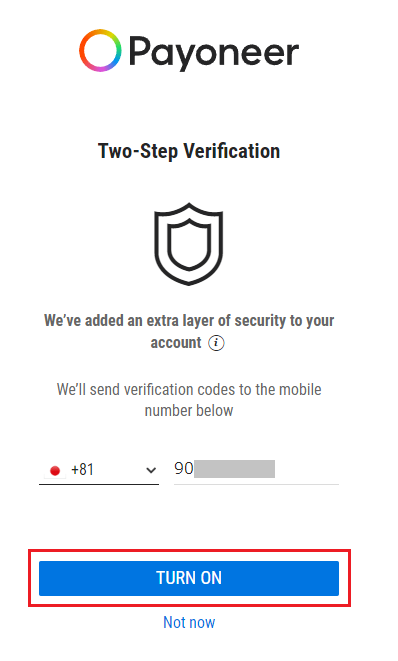
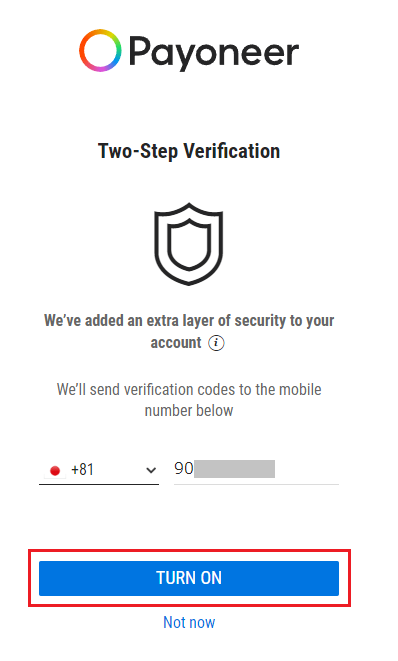
スマホに届いたセキュリティコードを入力して「SUBMIT」をクリックします。
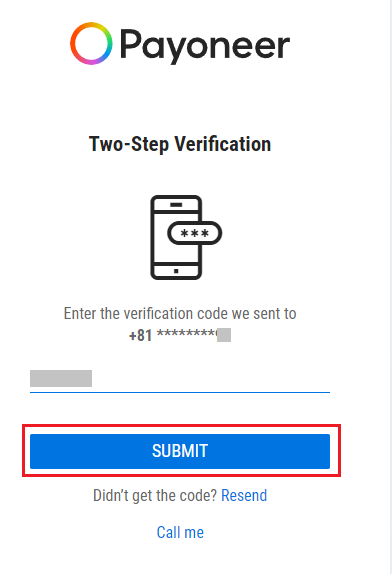
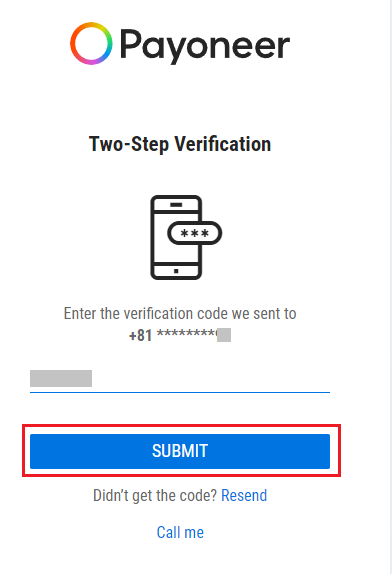
届いたリカバリコードは大切なのでメモをして保管してください。
「OK」をクリックします。
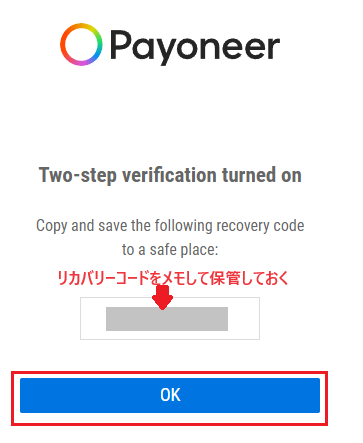
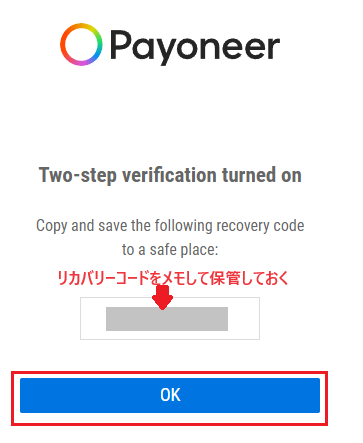
Payoneer のトップページに戻るので、セキュリティの設定を更新するために
「今すぐ更新する」をクリックします。
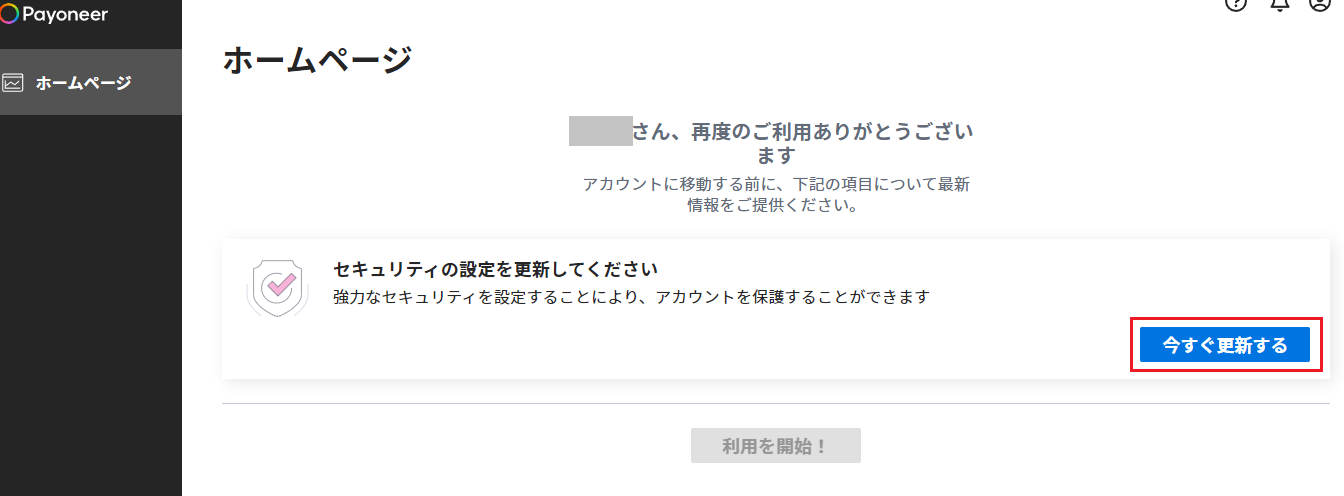
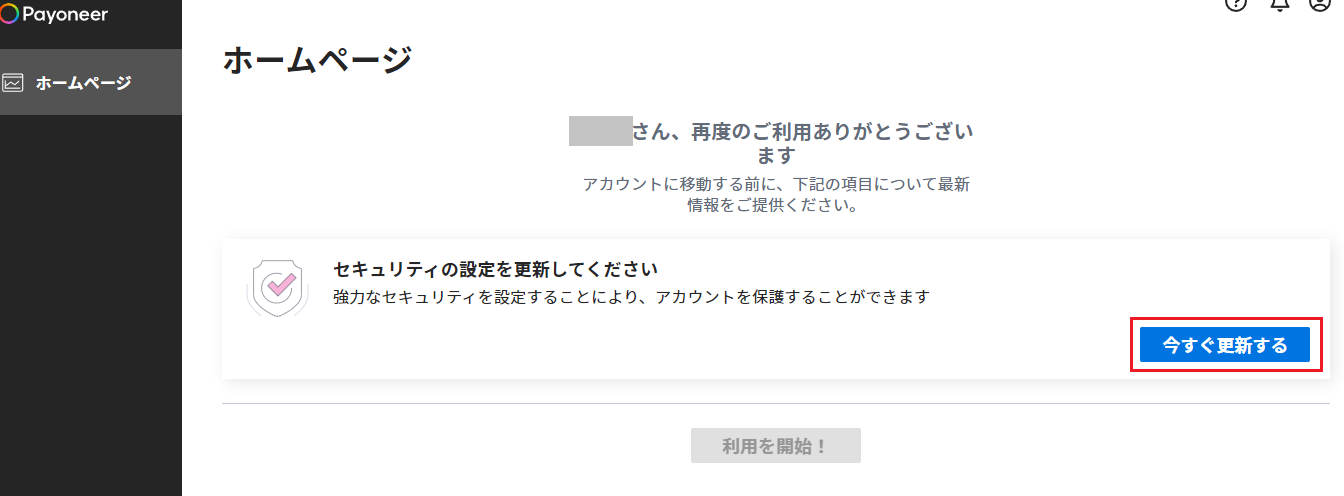
セキュリティの設定の画面になるので
質問1~3の答えを英語か数字のみで入力して「変更する」をクリックします。
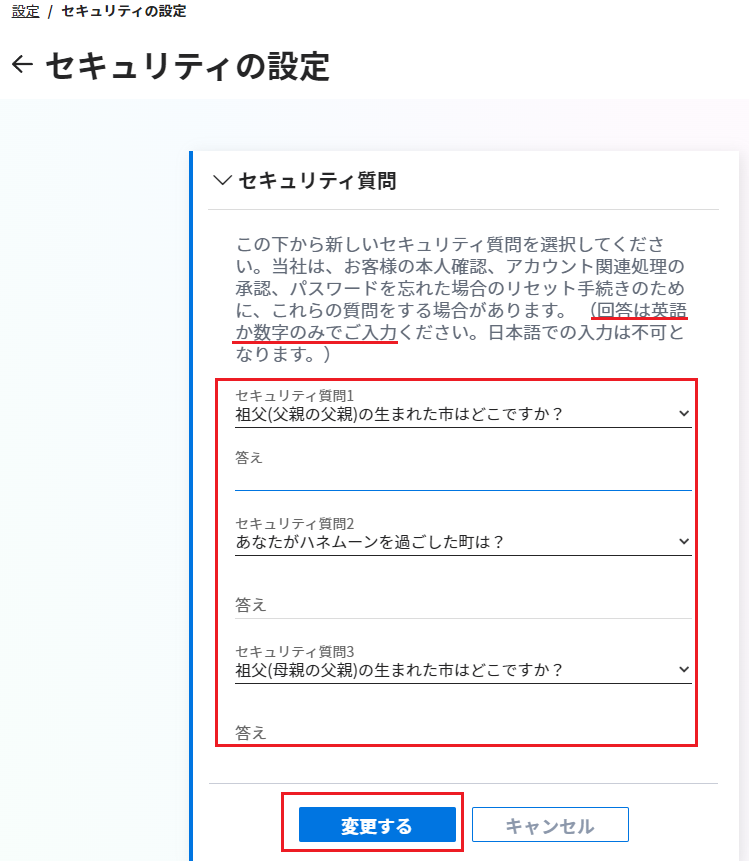
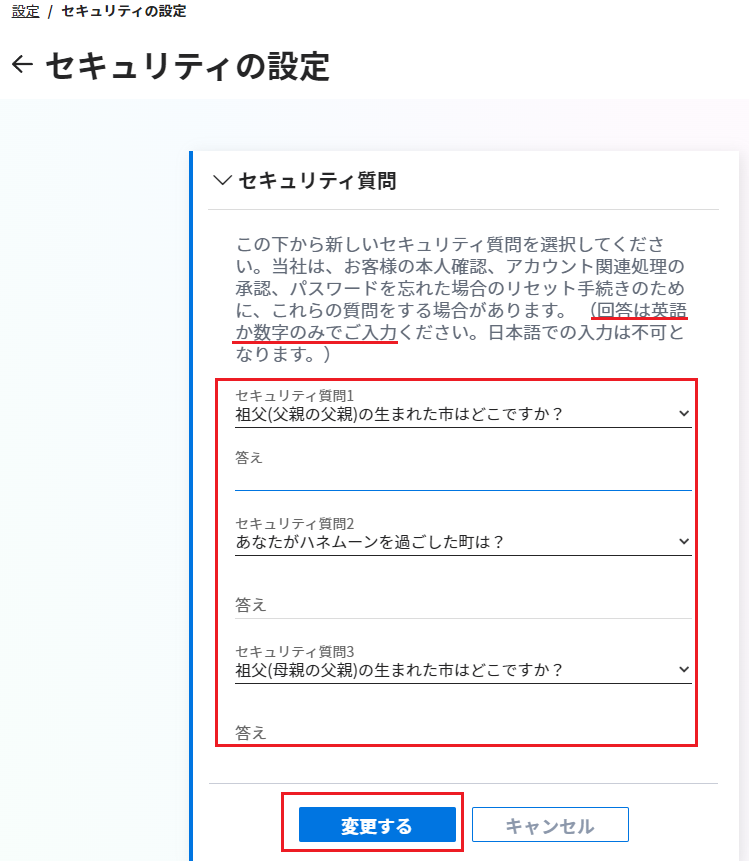
スマホに確認コードを送信して、入力します。
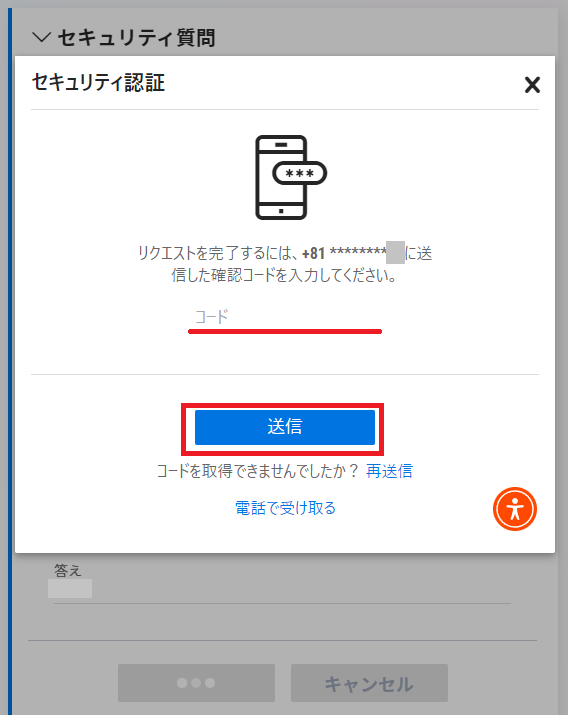
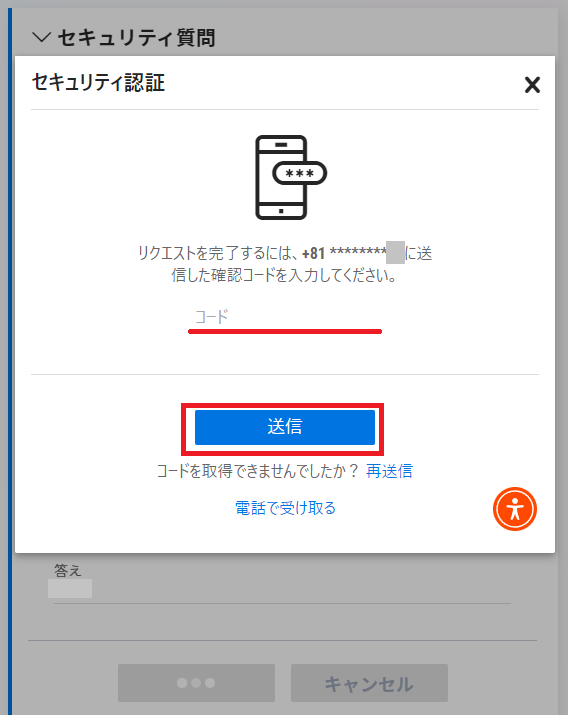
Payoneerのセキュリティの設定ができたので「Done」をクリックします。
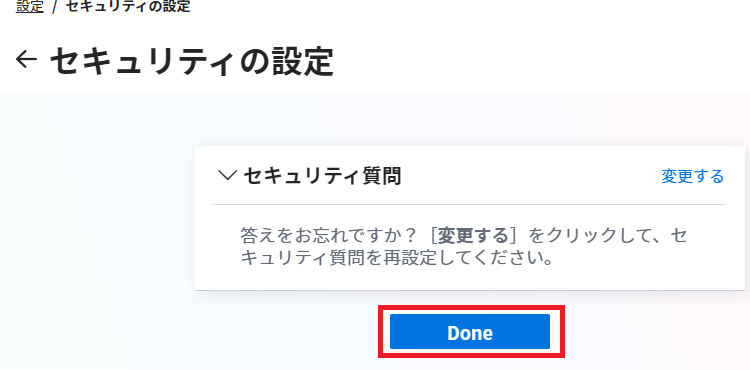
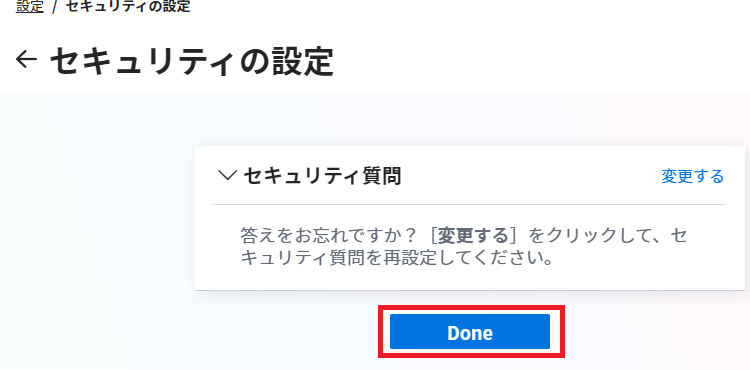
Payoneerのトップページに戻り、「利用を開始!」をクリックします。
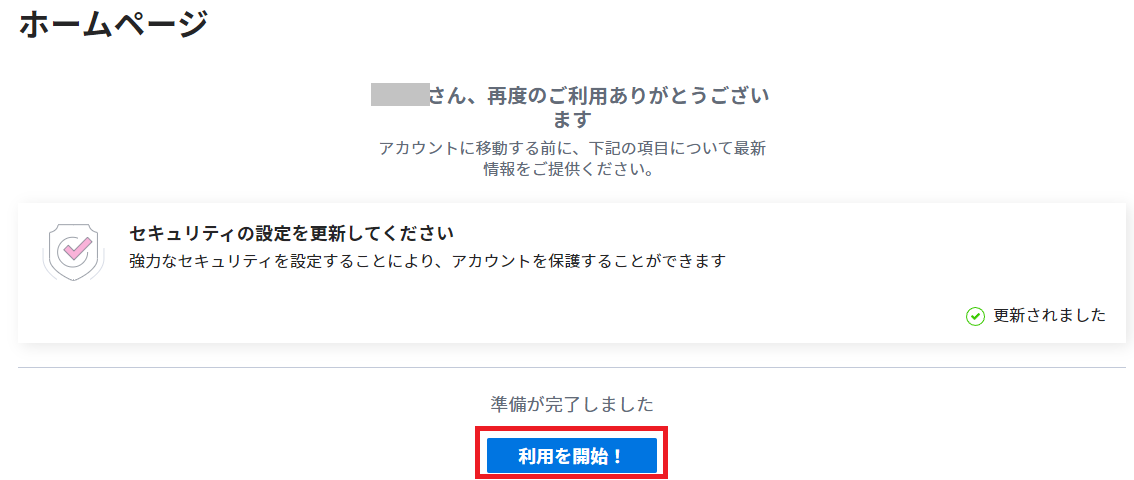
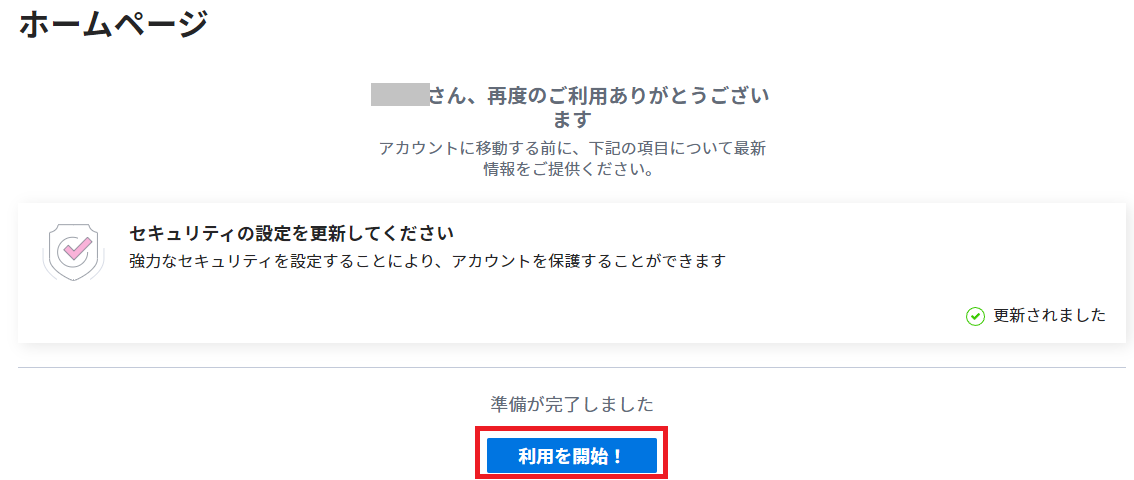
ここまででペイオニアのアカウント申請の入力が完了しました。
あともう少しです!
④ペイオニアに書類を提出する
ペイオニアアカウントの承認を受けるためには確認書類を提出をする必要があります。
Payoneerのトップ画面で「今すぐ提出」をクリックします。
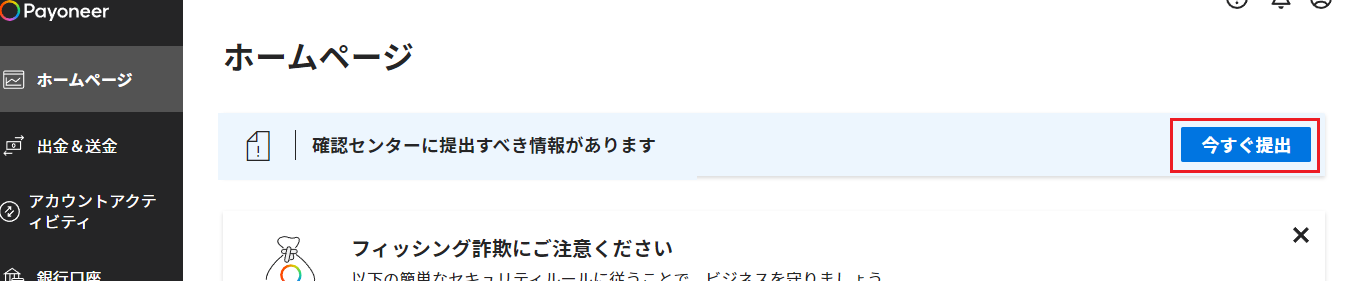
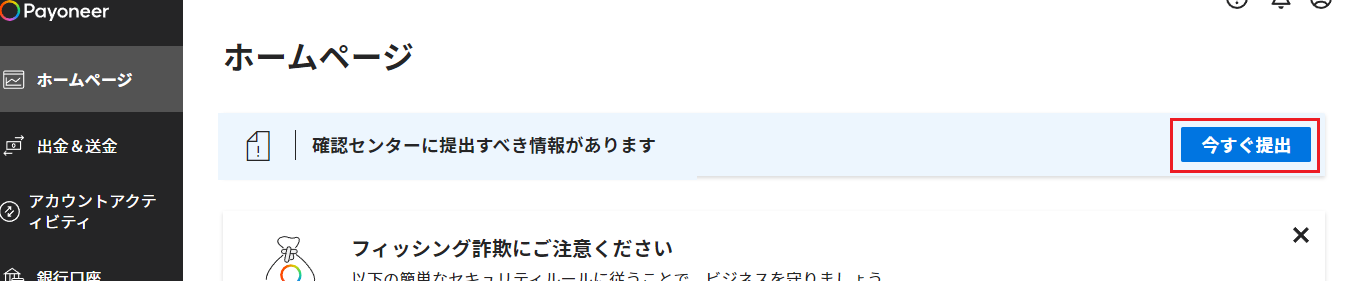
2つの確認書類をアップロードする必要があります。それぞれの右端にある「送信」をクリックします。
- 写真付き公的身分証明書
- 住所の確認



スマホで撮影することをおすすめします。
四隅すべてが表示され、高画質であることを確認しましょう!
フラッシュの反射などで不鮮明になっていると再提出を求められる場合があります。
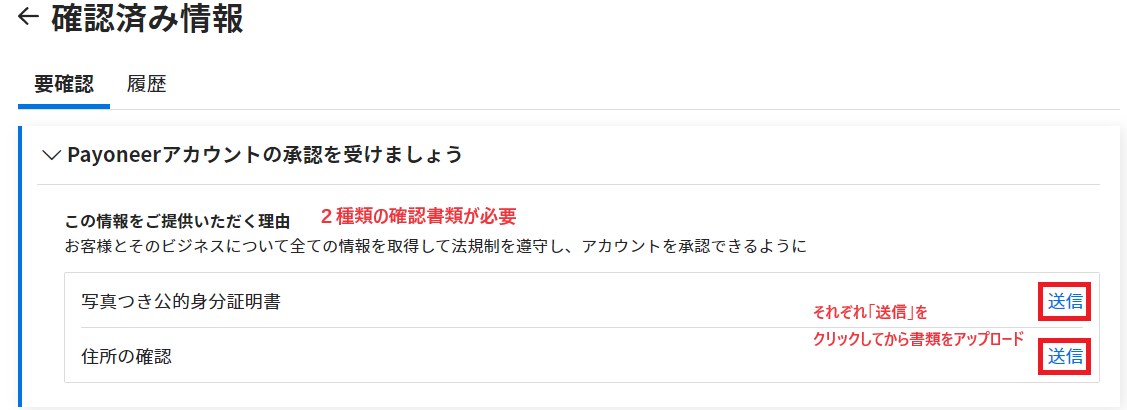
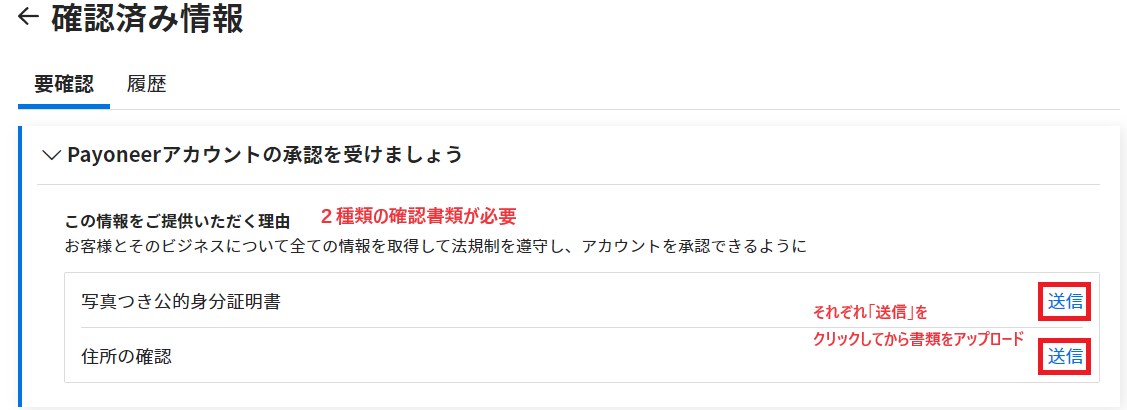
写真つき公的身分証明書
パスポートか運転免許証のいずれかを選択し、スマートフォンで撮影した画像をアップロードしてから、「送信」ボタンをクリックします。
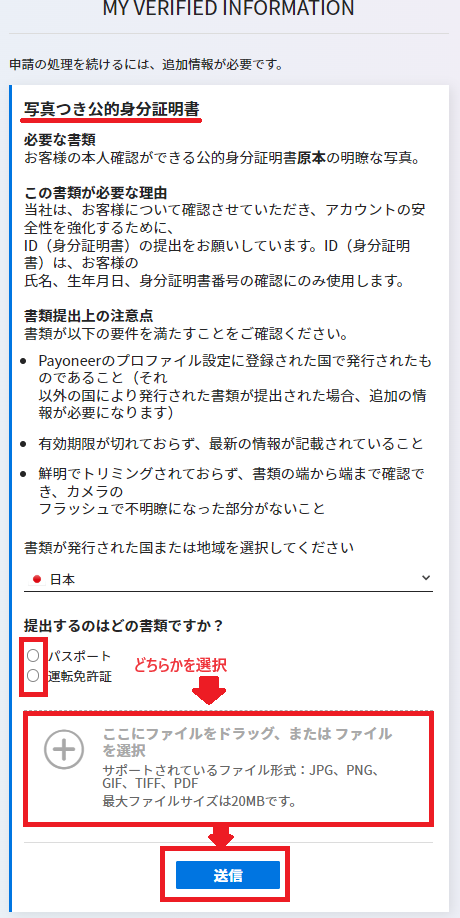
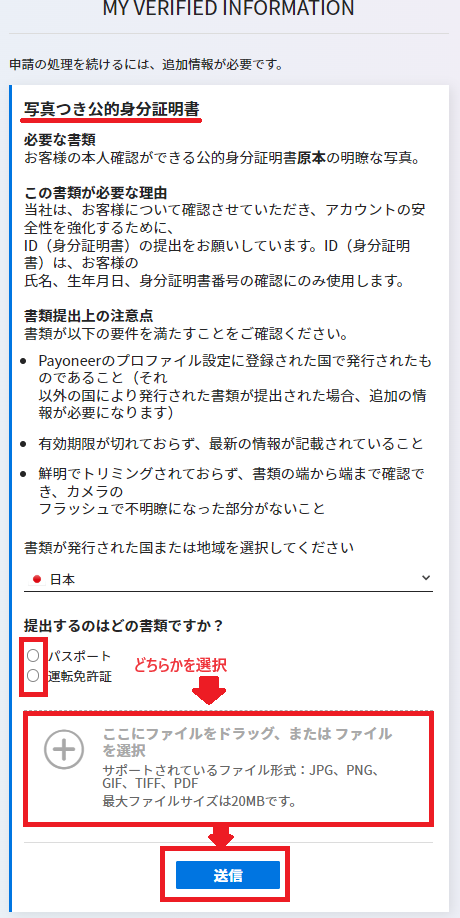
住所の確認
公共料金請求書、銀行書類、レンタル契約のいずれかを選択し、スマートフォンで撮影した画像をアップロードしてから、「送信」ボタンをクリックします。
- 公共料金請求書・・・公共料金請求書 (ガス、水道、電気、固定電話、インターネット、ケーブルテレビの請求書) で、3ヵ月以内に発行されたもの。請求書には、氏名と、Payoneerに登録した際に使用した正確な住所が記載されている必要があります。
- 銀行書類(残高証明書など)・・・氏名と正確な住所が記載されている銀行口座の取引明細書をスキャンしたもので、3ヵ月以内のもの。
- レンタル契約・・・申し込み時に使用されたお客様の氏名と正確な住所が記載された完全な賃貸契約書のスキャンした写しと、家主の名前で3ヵ月以内に発行された公共料金の請求書。
- 住民票・・・上記3つの書類が用意できない場合は住民票でも可。3ヵ月以内に発行されたもの。
- 住民票を提出の際には「住民票」という項目がないので「公共料金請求書」、「銀行書類」、「レンタル契約」のいづれかの項目にアップロードすることで審査をすすめることができます。
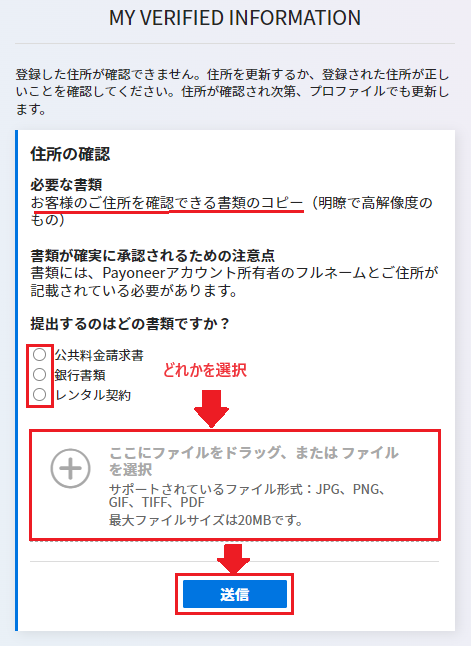
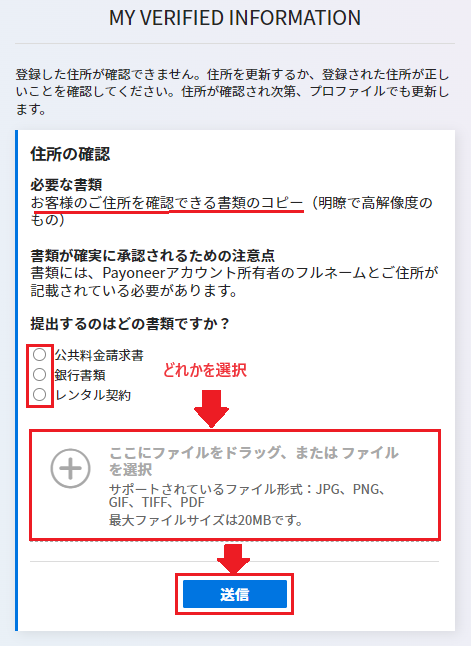
これでペイオニアへの確認書類の提出が完了しました。あとは審査結果を待つことになります。
書類に不備があれば再提出の依頼がきますが、審査に関して問題がなければ1週間程度で承認されます。
承認されれば晴れてeBayのセラーアカウントの作成が完了となります!
お疲れ様でした。
⑤eBayの評価を集める
セラーアカウントができたからといって初期アカウントでいきなり出品をするとサスペンド(アカウント停止)になる可能性が高いです。
それに、評価ゼロの状態の販売者の出品商品を購入するのは少しためらってしまいますよね。
アカウントを育てる、購入者の立場を理解できるという両方の意味で
eBayで購入をして評価を集めましょう。
詳しい評価集めのルールは→こちら



これはペイオニアの審査待ちの間にもできることなので早めに取り組んでコツコツやることが大切です。
⑥eBayジャパンセラーポータルへ登録する
eBayジャパンセラーポータルとは日本人セラー向けのeBay公式販売サポートのことです。
- 日本語でサポートに問い合わせができる
- 初期出品リミットを多めに付与してもらえる可能性がある
- 日本語のeBay関連情報が随時アップデートされる
初期リミットの増加はアカウントの成長度合いを早くしていくことにつながるので、ぜひ登録しましょう。
登録はこちらから→eBayジャパンセラーポータル
ここまですべての準備が整ったら出品をしていきましょう。
出品に関してはこちら→eBay輸出の出品方法を初心者向けに解説してみた
まとめ
今回はアカウントの作成からペイオニアの紐づけ作業など出品までの準備工程を紹介しました。
登録までにたくさん入力項目や、評価集めというeBay独自のルールがあり大変かと思いますが
これを乗り越えたら、晴れてあなたもeBayセラーとして海外輸出をスタートできます。
新しいことを始めるときはとてもワクワクしますね!
そんな私ですが普段はeBayでカメラをメインに販売しています。
まだeBayを始めていない人やカメラ初心者の人にとっては難しそうかもしれませんが、まずは実際やってみることが大切です!
何かご質問がありましたら、LINE登録やメール登録後のアドレスから私、ERIへ連絡ください。
カメラの知識ゼロの状態からeBayカメラ輸出を始めて人生が変わった。という私の経験が、このブログを読んで下さった方のお役に立てるかもしれないという思いでノウハウの発信をしています。
まずは自分の力で10万円稼ぎたいと思ってる方やeBayカメラ輸出に興味を持っていただけた方に、ゼロから月収10万円までのロードマップ【Camera First Manual】をプレゼントしています。
(クリックしてエラーになった場合プレゼント配布期間が終了しています。)